Mit Berichten können Sie die Leistung von Webex -Diensten in Ihrer Organisation nachverfolgen und analysieren. Sie können diese Berichte verwenden, um Details für jedes Meeting anzuzeigen, wie oft Benutzer Nachrichten miteinander senden, Details zu Webex Calling -Anrufen und -Anrufwarteschlangen, wie oft Cisco -Geräte verwendet werden, Onboarding-Informationen und vieles mehr.
Berichte, zusammen mit Analysen und Fehlerbehebung , ist ein Teil unter dem Überwachung in Control Hub verfügbar ist, die Sie verwenden können, um die Nutzung zu verfolgen oder Probleme mit Webex -Diensten in Ihrer Organisation zu lösen.

Sie können auswählen, ob Sie sofort einen Bericht im CSV-Format erstellen oder Berichte so planen möchten, dass sie automatisch im Tages-, Wochen- oder Monatsformat ausgeführt werden. Wenn Sie einen Bericht herunterladen, verwendet der Bericht das folgende Benennungsformat für die Datei:
- Berichtsvorlage–
Default Template Name_alphanumeric characters_Download Date - Benutzerdefinierte Berichtsvorlage–
Custom Template Name_alphanumeric characters_Download Date
Informationen zum Generieren dieser Berichte mit einer API finden Sie im Berichts- API oder Berichtsvorlagen- API Entwicklerseite. Sie müssen Pro Pack , um Berichte mit einer API zu generieren .
Für Funktionen, die nur mit Pro Pack verfügbar sind, werden UI-QuickInfos angezeigt. |
Die folgende Tabelle zeigt Ihnen, welche Berichtstypen für Control Hub verfügbar sind, den frühesten Datumsbereich , in dem Sie die Daten für jeden Bericht anzeigen können, und den maximalen Datumsbereich , den Sie für jeden ausgeführten Bericht auswählen können.
Bericht | Standardlizenz | Pro Pack-Lizenz | Neueste zur Generierung verfügbare Daten am aktuellen Datum | Datumsbereich für verfügbare Daten | Standard – Datumsbereichsbegrenzung pro Download | Pro Pack – Datumsbereichsbegrenzung pro Download |
|---|---|---|---|---|---|---|
Onboarding-Bericht zur Benutzeraktivierung und Lizenzdetails | ✔ | ✔ | Gestern | 13 Monate ab aktuellem Datum | 3 Monate | 13 Monate |
Bericht über integrierte Apps in Meetings | ✔ | ✔ | Gestern | 13 Monate ab aktuellem Datum | 3 Monate | 13 Monate |
Bericht zur Nutzung der Funktion in Meetings in Meetings | ✔ | Gestern | 13 Monate ab aktuellem Datum | 31 Tage | ||
Kurzbericht zur Meeting-Nutzung | ✔ | ✔ | Gestern | 13 Monate ab aktuellem Datum | 3 Monate | 13 Monate |
Meetings-Bericht mit hoher CPU -Auslastung | ✔ | ✔ | Gestern | 13 Monate ab aktuellem Datum | 3 Monate | 13 Monate |
Bericht über aktive Gastgeber von Meetings | ✔ | ✔ | Gestern | 13 Monate ab aktuellem Datum | 3 Monate | 13 Monate |
Bericht zu inaktiven Meeting-Benutzern | ✔ | ✔ | Gestern | 13 Monate ab aktuellem Datum | 3 Monate | 13 Monate |
Bericht aktiver Benutzer, fortlaufender Durchschnitt** | ✔ | ✔ | Gestern | 13 Monate ab aktuellem Datum | 3 Monate | 13 Monate |
Enterprise Agreement-Bericht** | ✔ | ✔ | Gestern | 13 Monate ab aktuellem Datum | 3 Monate | 13 Monate |
Meetings-Detailbericht | ✔ | Gestern | 13 Monate ab aktuellem Datum | 31 Tage | ||
Meetings-Teilnehmerbericht | ✔ | Gestern | 13 Monate ab aktuellem Datum | 31 Tage | ||
Audio-Nutzungsbericht für Meetings | ✔ | Gestern | 13 Monate ab aktuellem Datum | 31 Tage | ||
Meetings-Telefoniebericht | ✔ | Gestern | 13 Monate ab aktuellem Datum | 31 Tage | ||
Bericht über den Lizenzverbrauch für Meetings** | ✔ | Gestern | k. A. | k. A. | ||
Webinar-Bericht* | ✔ | ✔ | Gestern | 1. Mai 2021 | 3 Monate | 13 Monate |
Nachrichten -Bericht zur externen Domäne | ✔ | Gestern | 13 Monate ab aktuellem Datum | 31 Tage | ||
Bericht über die Aktivität von Nachrichten -Bots | ✔ | Gestern | 13 Monate ab aktuellem Datum | 31 Tage | ||
Nachrichten Benutzeraktivitätsbericht | ✔ | Gestern | 13 Monate ab aktuellem Datum | 31 Tage | ||
Kurzbericht zur Aktivität von Nachrichten -Bots | ✔ | Gestern | 13 Monate ab aktuellem Datum | 31 Tage | ||
Kurzbericht zur Nachrichten Benutzeraktivität | ✔ | Gestern | 13 Monate ab aktuellem Datum | 31 Tage | ||
Versionsbericht der Nachrichten App | ✔ | Gestern | 13 Monate ab aktuellem Datum | k. A. | ||
Bericht über zukünftige Meeting-Ansetzungen | ✔ | NA (zukünftige 90 Tage) | k. A. | 90 Tage | ||
Bericht zur Anrufmedienqualität | ✔ | ✔ | Gestern | 13 Monate ab aktuellem Datum | 31 Tage | 31 Tage |
Anruf-Engagement-Bericht | ✔ | ✔ | Gestern | 13 Monate ab aktuellem Datum | 31 Tage | 31 Tage |
Anrufqualitätsbericht | ✔ | ✔ | Gestern | 13 Monate ab aktuellem Datum | 31 Tage | 31 Tage |
Detailliertes Anrufprotokoll anrufen | ✔ | ✔ | Gestern | 13 Monate ab aktuellem Datum Daten verfügbar ab 12. April 2022 | 31 Tage | 31 Tage |
Detaillierter Anrufprotokollbericht | ✔ | ✔ | Gestern | 13 Monate ab aktuellem Datum | 31 Tage | 31 Tage |
Anrufwarteschlange-Statistikbericht | ✔ | ✔ | Heute | 13 Monate ab aktuellem Datum | 3 Monate | 13 Monate |
Bericht über Agentenstatistiken für Anrufwarteschlangen | ✔ | ✔ | Heute | 13 Monate ab aktuellem Datum | 3 Monate | 13 Monate |
Auto Attendant-Berichte – Statistikzusammenfassung, wichtige Details zu Geschäftszeiten, wichtige Details außerhalb der Geschäftszeiten | ✔ | ✔ | Heute | 13 Monate ab aktuellem Datum Daten verfügbar ab 29. Juli 2022 | 3 Monate | 13 Monate |
Detaillierter Bericht zu Räumen und Arbeitsplätzen* | ✔ | ✔ | Gestern | 13 Monate ab aktuellem Datum | 3 Monate | 13 Monate |
VIMT-Lizenzbericht* | ✔ | ✔ | Gestern | 13 Monate ab aktuellem Datum | 3 Monate | 13 Monate |
VIMT-Nutzungsbericht* | ✔ | ✔ | Gestern | 13 Monate ab aktuellem Datum | 3 Monate | 13 Monate |
Stromverbrauchsbericht* für Geräte | ✔ | ✔ | Gestern | 13 Monate ab aktuellem Datum | 3 Monate | 13 Monate |
* Diese Berichte sind in Webex for Government-Organisationen nicht verfügbar. ** Diese Berichte sind nur für Abonnements verfügbar, deren Abrechnung auf der Anzahl der Lizenznutzung basiert. |
Berichtsliste
Auf dieser Registerkarte wird eine Liste der Berichte angezeigt, die zum Herunterladen bereitstehen. Wenn Sie beim Ansetzen eines Berichts auswählen, dass ein Bericht abonniert werden soll, erhalten Sie außerdem eine E-Mail, die Sie benachrichtigt, wenn der Bericht zum Herunterladen bereitsteht.
Wenn der Bericht generiert wird, ändert sich die Statusspalte zu „In Bearbeitung“. Wenn der Bericht zum Download bereit ist, ändert sich die Statusspalte zu „Abgeschlossen“. Das Generieren Ihres Berichts kann, je nach Größe des Berichts und der Anzahl der Berichte in der Warteschlange, bis zu 24 Stunden dauern. Generierte Berichte werden auf der Registerkarte „Berichtliste“ angezeigt.
Diese Liste kann maximal 50 Berichte enthalten. Wenn Sie dieses Limit erreicht haben, löschen Sie einige Berichte, um neue Berichte erneut zu erstellen. |

Geplante Berichte
Auf dieser Registerkarte wird eine Liste der Berichte angezeigt, die für die wiederkehrende Ausführung konfiguriert sind. Sie können die wiederkehrenden Details für jeden Bericht und den Zeitpunkt der letzten Erstellung anzeigen.

Auf dieser Registerkarte wird eine Liste fester Vorlagen angezeigt, die Sie zum Planen von Berichten verwenden können, zusammen mit einer kurzen Beschreibung für jeden Bericht.
Diese Berichte sind für Ihren allgemeinen Gebrauch bestimmt und sollten nicht für Abrechnungszwecke verwendet werden. |
Um weitere Informationen zu diesen Berichten anzuzeigen, können Sie die folgenden Abschnitte erweitern:
Datenverfügbarkeit
Daten werden basierend auf der UTC Zeitzone erfasst. Es dauert etwa acht Stunden, bis die Daten des letzten Tages für den folgenden Tag angezeigt werden, was etwa 8:00 Uhr UTC ist. Unterschiedliche Zeitzonen können sich darauf auswirken, wann bestimmte Berichte mit neuen Daten aktualisiert werden.
Wenn Sie beispielsweise einen Bericht für denselben Tag generieren, enthält der Bericht möglicherweise nur einen Teil der Daten. Wenn Sie den vorherigen Tag und den gleichen Tag im Zeitraum einschließen, kann der Bericht abhängig von Ihrer Zeitzone auch Teildaten enthalten.
Wir empfehlen Ihnen, Berichte für denselben Tag am Nachmittag Ihrer Zeitzone zu erstellen und den vorherigen Tag zusammen mit dem gleichen Tag einzubeziehen, wenn Sie feststellen, dass Ihre Berichte nicht alle Daten des vorherigen Tages enthalten.
In Meetings eingebettete Apps
Bietet Details zu den verschiedenen Typen von In Webex eingebettete Apps die ein Teilnehmer in einem Meeting verwendet
Spaltenname | Beschreibung |
|---|---|
CIDonference_ | Eindeutige ID des Meetings. |
Meeting_ Name | Betreff des Meetings. |
Meeting_ Typ | Typ des Meetings, das stattgefunden hat. Die möglichen Werte sind:
|
E-Mail: Die E-Mail-Adresse der Person, die am Meeting teilgenommen hat. | |
User_ Name | Name des Teilnehmers, der an dem Meeting teilgenommen hat. |
App_ Name | Name der eingebetteten App, die vom Teilnehmer im Meeting verwendet wird. |
Datum | Datum, an dem der Teilnehmer die eingebettete App im Meeting verwendet hat. |
Verwendung der Meeting-internen Meeting-Funktionen
Bietet Details dazu, was Funktionen für die Zusammenarbeit von welchem Benutzer während eines Meetings in Ihrer Organisation verwendet wurden.
Wir empfehlen, dass Benutzer den neuesten Webex Meetings -Client (WBS 42.7 oder höher) oder mindestens die neueste Lockdown-Version (WBS 42.6) verwenden, um Daten für diesen Bericht genau erfassen zu können. Einige Daten werden möglicherweise nicht erfasst, wenn Benutzer eine ältere Client-Version verwenden. |
Bekannte Einschränkungen
Für einen Benutzer werden keine Daten erfasst, wenn:
- Der Benutzer ist mit einem Gerät beigetreten, das keine Meeting-Funktionen unterstützt.
- Der Benutzer hat das Meeting nicht normal verlassen, z. B. weil er das Meeting aufgrund einer unterbrochenen Netzwerkverbindung hat oder seine App abgestürzt ist.
Spaltenname | Beschreibung | ||
|---|---|---|---|
MEETING_ ANZAHL | Der neunstellige Meeting- Zugriffscode, der verwendet wird, um dem Meeting beizutreten. | ||
MEETING_ NAME | Der Betreff des Meetings. | ||
KONFID | Die eindeutige ID des Meetings. | ||
BENUTZER_ NAME | Der Name des Benutzers, der an dem Meeting teilgenommen hat. | ||
Die E-Mail-Adresse des Benutzers, der an dem Meeting teilgenommen hat. | |||
BEITRETEN_ DATUM | Das Datum des Meetings (GMT). | ||
STARTEN_ UHRZEIT | Uhrzeit des Beginns des Meetings (GMT). | ||
ENDE_ UHRZEIT | Ende des Meetings (GMT). | ||
NETZWERK_ BASIEREND_ AUFZEICHNUNG | Der Benutzer hat das Meeting in der Cloud aufgezeichnet . | ||
ANWENDUNG_ FREIGEGEBEN | Der Benutzer hat eine Anwendung freigegeben, während er seinen Bildschirm freigegeben hat. | ||
DOKUMENT_ FREIGEGEBEN | Der Benutzer hat ein Dokument freigegeben, während er seinen Bildschirm freigegeben hat. | ||
CHAT | Der Benutzer hat den Chat-Bereich geöffnet und eine Nachricht gesendet. | ||
FRAGE_ ANTWORT | Der Benutzer hat auf zugegriffen oder a Frage-Antwort-Sitzung . | ||
GESCHLOSSEN_ UNTERTITEL | Der Benutzer hat sich eingeschaltet automatisierte Untertitel . | ||
Whiteboard | Der Benutzer hat ein Whiteboard freigegeben. | ||
DESKTOP_ FREIGEGEBEN | Der Benutzer hat seinen Desktop freigegeben. | ||
WEB_ SUCHEN_ FREIGEGEBEN | Der Benutzer hat seinen Bildschirm freigegeben, als er dem Meeting über einen Browser beigetreten ist. | ||
VIDEO_ EINSTELLUNGEN | Der Benutzer hat sein Video aktiviert. | ||
ANWENDUNG _ <UNK> <UNK> REMOTESTEUERUNG <UNK> _ <UNK> | Der Benutzer hat die freigegebene Anwendung eines anderen Teilnehmers während des Meetings ferngesteuert. | ||
WEB _ <UNK> <UNK> BROWSER <UNK> <UNK> _ <UNK> FREIGABE <UNK> _ <UNK> REMOTESTEUERUNG <UNK> _ <UNK> | Der Benutzer hat den freigegebenen Webbrowser eines anderen Teilnehmers während des Meetings ferngesteuert. | ||
KOMMENTAR | Der Benutzer hat während des Meetings auf die Kommentarfunktionen zugegriffen. | ||
DATEIÜBERTRAGUNG _ <UNK> | Der Benutzer hat während des Meetings eine Datei übertragen . | ||
DESKTOP _ <UNK> REMOTE <UNK> _ <UNK> STEUERUNG | Der Benutzer hat den freigegebenen Desktop eines anderen Teilnehmers während des Meetings ferngesteuert. | ||
ANWENDUNG _ <UNK> <UNK> REMOTESTEUERUNG <UNK> _ <UNK> | Der Benutzer hat den freigegebenen Desktop eines anderen Teilnehmers während des Meetings ferngesteuert. | ||
WEB _ <UNK> <UNK> BROWSER <UNK> <UNK> _ <UNK> FREIGABE <UNK> _ <UNK> REMOTESTEUERUNG <UNK> _ <UNK> | Der Benutzer hat den freigegebenen Webbrowser eines anderen Teilnehmers während des Meetings ferngesteuert. | ||
TEILGRUPPEN-SITZUNG _ <UNK> <UNK> | Der Benutzer hat eine Teilgruppen-Sitzung gestartet oder ist ihr beigetreten.
| ||
SIMULTANÜBERSETZUNGEN _ <UNK> <UNK> | Der Benutzer hat die Funktion für Simultandolmetschen aktiviert. | ||
REAKTIONEN | Der Benutzer hat während des Meetings eine Reaktion ausgewählt. | ||
GEHOBENE _ HAND | Der Benutzer hat die Funktion „Hand heben“ während des Meetings ausgewählt. | ||
<UNK> _ <UNK> MEETING <UNK> _ <UNK> ZU <UNK> _ <UNK> MOBIL VERSCHIEBEN | Der Benutzer hat sein Meeting während des Meetings auf ein Mobilgerät verschoben. | ||
VIRTUELLER _ HINTERGRUND | Der Benutzer hat während des Meetings einen virtuellen Hintergrund aktiviert. | ||
ECHTZEIT <UNK> _ <UNK> ZEIT <UNK> _ <UNK> ÜBERSETZUNG | Der Benutzer hat die Echtzeit-Übersetzungsfunktion während des Meetings aktiviert. | ||
WEBEX_ ASSISTENT | Der Benutzer hat den Webex Assistant während des Meetings aktiviert. | ||
Meeting-Details
Enthält Details zu Meetings, die im ausgewählten Datumsbereich gestartet wurden . Sie können sehen, wer Gastgeber des Meetings war, wann das Meeting begann und wann es endete, wie viele Teilnehmer am Meeting teilgenommen haben, ob das Meeting aufgezeichnet wurde und vieles mehr.
Spaltenname | Beschreibung | ||
|---|---|---|---|
MEETING_ ANZAHL | Der neunstellige Meeting- Zugriffscode, der verwendet wird, um dem Meeting beizutreten. | ||
MEETING_ NAME | Der Betreff des Meetings. | ||
KONFERENZ_ ID | Die eindeutige ID des Meetings. | ||
MEETING_ TYP | Der Typ des Meetings, das stattgefunden hat. Die möglichen Werte sind:
| ||
HOST_ NAME | Der Name des Benutzers, der das Meeting erstellt oder angesetzt hat. | ||
HOST_ USERID | Die eindeutige ID des Gastgeber. | ||
HOST-MAIL | Die E-Mail-Adresse des Gastgeber. | ||
STARTEN_ UHRZEIT | Uhrzeit des Beginns des Meetings (GMT). | ||
ENDE_ UHRZEIT | Ende des Meetings (GMT). | ||
DAUER | Die Länge des Meetings in Minuten. | ||
GESAMT_ TEILNEHMER | Die Anzahl der Teilnehmer im Meeting. | ||
PERSONEN_ Minus | Die Gesamtzahl in Minuten, die alle Teilnehmer an dem Meeting teilgenommen haben. Beispiel: Wenn ein Meeting 3 Teilnehmer hatte und sie jeweils 10 Minuten lang beigetreten sind, dann ergibt dies insgesamt 3 Teilnehmer x jeweils 10 Minuten = 30 Minuten. | ||
IS_ VoIP | Mindestens ein Teilnehmer hat sich per Audioverbindung über einen Computer in das Meeting eingewählt. | ||
IS_ FREIGEGEBEN | Mindestens ein Teilnehmer hat seinen Bildschirm im Meeting freigegeben. | ||
IS_ AUFZEICHNEN | Ob das Meeting aufgezeichnet wurde. | ||
VIDEO_ BENUTZER | Die Anzahl der Teilnehmer, die über einen Webex Meetings -Client beigetreten sind und ihr Video während des Meetings aktiviert haben. | ||
VIDEO_ Minus | Die Gesamtzahl in Minuten, die Teilnehmer Videos gesendet haben. | ||
AUDIO_ NUR (PCN) | Ein Meeting, bei dem sich alle Teilnehmer über PSTN eingewählt haben. | ||
TRACKING_ CODE_ 1-10 | Der Tracking-Code, der einem Benutzer zugeordnet ist.
| ||
INTEGRATION_ VERWENDET | In diesem Feld wird angezeigt, ob ein Meeting über das angesetzt wurde Microsoft Teams , Microsoft Outlook , Slack , oder Google-Kalender Integration mit der Cisco Webex Meetings App. | ||
WEBEX_ ASSISTENT | In diesem Feld wird angezeigt, ob der Webex Assistant for Meetings im Meeting verwendet wurde. Die möglichen Werte sind:
| ||
ZUSAMMENFASSUNG_ VERWENDET | In diesem Feld wird angezeigt, ob während des Meetings eine Teilgruppen-Sitzung gestartet wurde. Die möglichen Werte sind:
| ||
IS_ E2EE | In diesem Feld wird angezeigt, ob das Meeting mithilfe von angesetzt wurde End-to-End-Verschlüsselung (E2EE) . Die möglichen Werte sind:
| ||
SI_ VERWENDET | In diesem Feld wird angezeigt, ob ein Meeting Simultandolmetschen vom Gastgeber aktiviert . Die möglichen Werte sind:
| ||
Meeting-Teilnehmer
Bietet Details zu jedem Teilnehmer, der an einem Meeting im ausgewählten Datumsbereich teilgenommen hat. Sie können die Daten zur Medienqualität eines Teilnehmers während des Meetings und Informationen darüber, wie er dem Meeting beigetreten ist, abrufen.
Daten zur Medienqualität und Hardware der Teilnehmer sind nur verfügbar, wenn das Meeting mehr als zwei Minuten dauerte. |
Spaltenname | Beschreibung | ||
|---|---|---|---|
MEETING_ ANZAHL | Der neunstellige Meeting- Zugriffscode, der verwendet wird, um dem Meeting beizutreten. | ||
MEETING_ NAME | Der Betreff des Meetings. | ||
KONFERENZ_ ID | Die eindeutige ID des Meetings. | ||
BENUTZER_ NAME | Die Namen der Teilnehmer, die an dem Meeting teilgenommen haben. | ||
Die E-Mail-Adressen der Teilnehmer, die an dem Meeting teilgenommen haben. | |||
STANDORT | Das Land, aus dem die Teilnehmer dem Meeting beigetreten sind. | ||
BEITRETEN_ DATUM | Das Datum des Meetings (GMT). | ||
STARTEN_ UHRZEIT | Die Uhrzeiten, zu denen die Teilnehmer dem Meeting beigetreten sind (GMT). | ||
ENDE_ UHRZEIT | Die Zeiten, zu denen die Teilnehmer das Meeting verlassen haben (GMT). | ||
DAUER | Gibt an, wie lange der Teilnehmer dem Meeting in Minuten beigetreten ist. | ||
Betriebssystem | Die Betriebssysteme der Geräte, mit denen die Teilnehmer dem Meeting beigetreten sind. | ||
BROWSER | Die Webbrowser, die die Teilnehmer für Webex Meetings für Web verwendet haben, um dem Meeting beizutreten. | ||
LOKAL_ IP | Die IP Adressen der Clients, die verwendet wurden, um dem Meeting beizutreten. Diese IP -Adressen sind möglicherweise keine extern routbaren Adressen, wenn sie sich hinter einer Firewall befinden. | ||
ÖFFENTLICH_ IP | Die IP -Adressen des extern routbaren Clients. Dies kann dasselbe sein wie | ||
VoIP_ EMPFANGEN_ DURCHSCHNITTLICH_ Päckchen_ VERLUST | Der durchschnittliche Audio- Paketverlust für die Dauer des Meetings von der Webex -Cloud zum Client in Prozent.
| ||
VoIP_ DURCHSCHNITTLICH_ LATENZ | Die durchschnittliche Audio-Latenz für die Dauer des Meetings in Millisekunden. | ||
BEITRETEN_ MEETING_ UHRZEIT | JMT = (die Zeit vom Klicken auf den Meeting-Link bis zum Laden des Vorschaufensters) + (die Zeit vom Klicken auf die Schaltfläche Beitreten im Vorschaufenster bis zum Verbinden mit dem Meeting). JMT zählt nicht die Zeit, die der Benutzer verbringt, Menüs zu durchsuchen, eine Auswahl im Vorschaufenster zu treffen oder in der Lobby zu warten. | ||
TCP_ PROZENT | Der Prozentsatz der Dauer, die Teilnehmer eine TCP -Verbindung für einen VoIP -Anruf verwendet haben. | ||
UDP_ PROZENT | Der Prozentsatz der Dauer, die Teilnehmer eine UDP -Verbindung für einen VoIP -Anruf verwendet haben. | ||
IS_ CMR | Wenn der Teilnehmer dem Meeting über ein Webex Room- oder Schreibtischgerät beigetreten ist, | ||
IS_ FREIGEGEBEN | Gibt an, ob der Teilnehmer seinen Bildschirm während des Meetings freigegeben hat. | ||
IS_ AUFZEICHNEN | Gibt an, ob der Teilnehmer auf die Schaltfläche Aufzeichnen geklickt hat. | ||
VIDEO_ MINUTEN | Die Gesamtzahl der Minuten, die das Video vom Teilnehmer im Meeting aktiviert wurde. | ||
CLIENT | Der Typ des Soft-Clients, der für den Beitritt zum Meeting verwendet wurde. | ||
CLIENT_ VERSION | Die Version des Soft-Clients, die für den Beitritt zum Meeting verwendet wurde. | ||
MEDIEN_ KNOTEN | Das Rechenzentrum oder die Region des Medienknotens, mit dem der Client verbunden ist. Bei cloudbasierten Medienknoten ist dies ein allgemeiner Regionsname, z. B. „San Jose, USA“. Für Videonetz-basierte Medienknoten hat dieser einen genaueren Namen, der dem vom Kunden bereitgestellten Videonetz-Clusternamen entspricht. | ||
VERBINDUNG | Der Typ der Netzwerkverbindung , die der Client für den Medienaustausch verwendet hat. Mögliche Werte sind „WLAN“, „Ethernet“, „Mobilfunk“ oder „unbekannt“.
| ||
HARDWARE | Die Hardware-Marke und das Modell des Geräts, das zum Beitreten zu einem Meeting verwendet wird. Bei Computern könnte dies "Lenovo Thinkpad p60" sein. Bei Telefonen könnte dies „Samsung Galaxy S7“ sein. Für Raumgeräte könnte dies „Cisco Webex Room Kit“ sein. | ||
KAMERA | Der Markenname und die Modellinformationen der Kamera, die während des Meetings verwendet wurde.
| ||
MIKROFON | Der Markenname und die Modellinformationen für das Mikrofon, das während des Meetings verwendet wurde.
| ||
LAUTSPRECHER | Der Markenname und die Modellinformationen für den Lautsprecher, der während des Meetings verwendet wurde.
| ||
AUDIO_ DURCHSCHNITTLICH_ LATENZ | Die durchschnittliche Audio-Latenz für die Dauer des Meetings in Millisekunden. | ||
AUDIO_ MAX_ LATENZ | Der höchste Wert der Audio-Latenz für die Dauer des Meetings in Millisekunden. | ||
AUDIO_ EMPFANGEN_ DURCHSCHNITTLICH_ Päckchen_ VERLUST | Der durchschnittliche End-to-End- Paketverlust während der Dauer des Meetings in Prozent. | ||
AUDIO_ EMPFANGEN_ MAX_ Päckchen_ VERLUST | Der höchste Wert für den End-to-End- Paketverlust während der Dauer des Meetings in Prozent. | ||
AUDIO_ WIRD GESENDET_ DURCHSCHNITTLICH_ Päckchen_ VERLUST | Der durchschnittliche Audio- Paketverlust während der Dauer des Meetings in Prozent. | ||
AUDIO_ WIRD GESENDET_ MAX_ Päckchen_ VERLUST | Der höchste Wert des Paketverlust während der Dauer des Meetings in Prozent. | ||
AUDIO_ EMPFANGEN_ DURCHSCHNITTLICH_ JITTER | Der durchschnittliche Audio- Jitter in Millisekunden während der Dauer des Meetings. | ||
AUDIO_ EMPFANGEN_ MAX_ JITTER | Der höchste Wert für Audio- Jitter in Millisekunden für die Dauer des Meetings. | ||
AUDIO_ WIRD GESENDET_ DURCHSCHNITTLICH_ JITTER | Der durchschnittliche Audio- Jitter in Millisekunden während der Dauer des Meetings. | ||
AUDIO_ WIRD GESENDET_ MAX_ JITTER | Der höchste Wert für Audio- Jitter in Millisekunden für die Dauer des Meetings. | ||
VIDEO_ DURCHSCHNITTLICH_ LATENZ | Die durchschnittliche Videolatenz in Millisekunden für die Dauer des Meetings. | ||
VIDEO_ MAX_ LATENZ | Der höchste Wert der Videolatenz für die Dauer des Meetings in Millisekunden. | ||
VIDEO_ EMPFANGEN_ DURCHSCHNITTLICH_ Päckchen_ VERLUST | Der durchschnittliche Paketverlust während der Dauer des Meetings in Prozent. | ||
VIDEO_ EMPFANGEN_ MAX_ Päckchen_ VERLUST | Der höchste Wert für den Paketverlust während der Dauer des Meetings in Prozent. | ||
VIDEO_ WIRD GESENDET_ DURCHSCHNITTLICH_ Päckchen_ VERLUST | Der durchschnittliche Paketverlust während der Dauer des Meetings in Prozent. | ||
VIDEO_ WIRD GESENDET_ MAX_ Päckchen_ VERLUST | Der höchste Wert für den Paketverlust während der Dauer des Meetings in Prozent. | ||
VIDEO_ EMPFANGEN_ DURCHSCHNITTLICH_ JITTER | Der durchschnittliche Video- Jitter in Millisekunden für die Dauer des Meetings. | ||
VIDEO_ EMPFANGEN_ MAX_ JITTER | Der höchste Wert für den Video- Jitter für die Dauer des Meetings in Millisekunden. | ||
VIDEO_ WIRD GESENDET_ DURCHSCHNITTLICH_ JITTER | Der durchschnittliche Video- Jitter während der Dauer des Anrufs in Millisekunden. | ||
VIDEO_ WIRD GESENDET_ MAX_ JITTER | Der höchste Wert für den Video- Jitter für die Dauer des Meetings in Millisekunden. | ||
CPU_ ANWENDUNG_ DURCHSCHNITTLICH | Die durchschnittliche CPU -Auslastung für die Webex-App während der Dauer des Meetings in Prozent. | ||
CPU_ ANWENDUNG_ MAX | Der höchste CPU -Nutzungswert für die Webex-App während der Dauer des Meetings in Prozent. | ||
CPU_ SYSTEM_ DURCHSCHNITTLICH | Die durchschnittliche CPU -Auslastung des Systems während der Dauer des Meetings in Prozent. | ||
CPU_ SYSTEM_ MAX | Der höchste CPU -Nutzungswert des Systems während der Dauer des Meetings, in Prozent. | ||
VIRTUELL_ HINTERGRUND_ VERWENDET | Dieses Feld zeigt an, ob Teilnehmer während des Meetings einen virtuellen Hintergrund aktiviert haben. Die möglichen Werte sind:
| ||
HOST_ ANZEIGE | In diesem Feld wird angezeigt, ob der Teilnehmer ein Gastgeber oder ein Teilnehmer war. Die möglichen Werte sind:
| ||
IS_ COHOST | In diesem Feld wird angezeigt, ob der Teilnehmer ein Mitgastgeber für das Meeting war. Die möglichen Werte sind:
| ||
Client_ Typ | Client, den der Teilnehmer verwendet hat, um dem Meeting beizutreten. | ||
Sub_ Client_ Typ | Methode, die der Teilnehmer verwendet hat, um dem Meeting beizutreten. | ||
Client_ Browser_ Details | App oder Browser, die der Teilnehmer verwendet hat, um dem Meeting beizutreten. | ||
Zusammenfassung der Meetings-Nutzung
Bietet Details zur Gesamtzahl der Meetings, die im ausgewählten Datumsbereich.
Spaltenname | Beschreibung |
|---|---|
Anzahl der Meetings | Die Gesamtzahl der Meetings, die im ausgewählten Zeitraum. |
Meeting-Minuten insgesamt | Die Gesamtzahl der Minuten für alle Meetings im ausgewählten Zeitraum. Beispiel: Wenn drei Meetings jeweils 30 Minuten dauerten, sind dies 90 Meeting-Minuten. |
Anzahl der Teilnehmer | Die Gesamtzahl der Beitritte von Teilnehmern oder Geräten aus allen Webex Meetings im ausgewählten Zeitraum. Beispiel: Wenn ein Teilnehmer oder ein Gerät die Verbindung zu einem Meeting getrennt hat und dann erneut beigetreten ist, beträgt die Anzahl 2. |
Gesamtzahl Teilnehmerminuten | Die Gesamtzahl der Minuten, die sich alle Teilnehmer in einem Meeting befanden. Wenn ein Meeting beispielsweise 3 Teilnehmer hat und 10 Minuten dauert, beträgt die Anzahl 30 Teilnehmerminuten (3 x 10 Minuten). |
Teilnehmer senden Videominuten | Die Gesamtzahl der Minuten, für die Teilnehmer die Videofunktion aktiviert haben. Beispiel: Bei einem 30-minütigen Meeting mit fünf Teilnehmern, bei dem während des gesamten Meetings nur zwei Teilnehmer das Video aktiviert haben, sind es 60 Video-Minuten. |
Teilnehmer-VOIP-Minuten | Gesamtanzahl der Minuten für Teilnehmer, die Meetings über VoIP beigetreten sind. |
Teilnehmer-Audiominuten | Gesamtanzahl der Minuten für Teilnehmer, die sich über PSTN in Meetings eingewählt haben. |
Meetings Aktive Gastgeber
Bietet Details dazu, wie viele Meetings ein Gastgeber innerhalb des ausgewählten Datumsbereich angesetzt und gestartet hat.
Spaltenname | Beschreibung |
|---|---|
Benutzer-ID | Die E-Mail-Adresse des Gastgebers. |
Anzahl der gehosteten Meetings | Die Anzahl der Meetings, die von diesem Teilnehmer innerhalb des gemeldeten Zeitraum angesetzt und abgehalten wurden. |
Inaktive Meeting-Benutzer
Enthält Details zu Benutzern, die im ausgewählten Datumsbereich keine Meetings abgehalten oder daran teilgenommen haben.
Spaltenname | Beschreibung |
|---|---|
VORNAME_ | Der Vorname des Benutzers. |
NACHNAME_ | Der Nachname des Benutzers. |
BENUTZER NAME | Die E-Mail-Adresse des Benutzers. |
Nutzer-ID_ | Die eindeutige ID des Benutzers. |
Die E-Mail-Adresse des Benutzers. | |
IS_ HOST | Ob der Benutzer über eine Webex Meetings - Gastgeber verfügt. |
IS_ SITEADMIN | Gibt an, ob der Benutzer eine Administratorrolle für die Webex-Seite hat. |
TAGE_ SEIT_ LETZTE_ AKTIV | Die Anzahl der Tage, seit der Benutzer das letzte Meeting über die Webex App-App oder Webex Meetings abgehalten hat oder daran teilgenommen hat. |
LETZTE_ AKTIV_ DATUM | Das Datum, an dem der Benutzer das letzte Meeting über die Webex App-App oder Webex Meetings abgehalten hat oder daran teilgenommen hat. PSTN-Einwahlbenutzer zählen nicht als aktiv. |
Audionutzung in Meetings
Bietet Details zu den verschiedenen Audiotypen, die die Teilnehmer während eines Meetings verwendet haben.
Spaltenname | Beschreibung | ||
|---|---|---|---|
KONF- ID | Die eindeutige ID des Meetings. | ||
MEETING-KENNNUMMER | Der neunstellige Meeting- Zugriffscode, der verwendet wird, um dem Meeting beizutreten. | ||
AUDIO-TYP | Der Audiotyp, den Teilnehmer zum Beitreten zu einem Meeting verwendet haben. Die Audiotypen sind:
| ||
BENUTZERNAME | Die Namen der Teilnehmer, die an dem Meeting teilgenommen haben. | ||
Die E-Mail-Adressen der Teilnehmer, die an dem Meeting teilgenommen haben. | |||
TELEFONNUMMER | Die Telefonnummer der Teilnehmer, die einem Meeting über CCA, PSTN, VoIP, Edge Audio oder Fallback beigetreten sind.
| ||
ENDE DES MEETINGS | Das Datum, an dem das Meeting beendet wurde. | ||
STARTZEIT | Uhrzeit des Beginns des Meetings (GMT). | ||
ENDZEIT | Ende des Meetings (GMT). | ||
AUDIO-MINUTEN | Die Gesamtzahl der von jedem Teilnehmer verbrauchten Audiominuten. | ||
NAME DES MEETINGS | Der Betreff des Meetings. | ||
Meetings-Telefoniebericht
Bietet Details zu den verschiedenen Audiotypen, die die Teilnehmer während eines Meetings verwendet haben. Sie können dieses Diagramm verwenden, um ein Gefühl dafür zu bekommen, welche Anrufdienste die Teilnehmer für Meetings und Anrufe bevorzugt verwenden.
Spaltenname | Beschreibung | ||
|---|---|---|---|
MEETING_ ANZAHL | 9-stelliger Meeting- Zugriffscode, der für den Beitritt zum Meeting verwendet wird. | ||
KONFERENZ_ ID | Eindeutige ID des Meetings. | ||
SITZUNG_ TYP | Audiotyp (als numerischer Wert), den Teilnehmer verwendet haben, um einem Meeting beizutreten. Die möglichen Audiotypen sind:
| ||
LAND_ CODE | Alphabetischer oder numerischer geografischer Code, den die Teilnehmer verwendet haben, um sich in das Meeting einzuwählen. | ||
MEETING_ NAME | Betreff des Meetings. | ||
MEETING_ STARTEN_ DATUM_ UHRZEIT | Datum und Uhrzeit (in GMT) des Beginns des Meetings. | ||
MEETING_ ENDE_ DATUM_ UHRZEIT | Datum und Uhrzeit (in GMT), wann das Meeting beendet wurde. | ||
MEETING_ DAUER | Dauer (in GMT) der Dauer des Meetings. | ||
BENUTZER_ NAME | Zeigt die Namen der Teilnehmer an, die an dem Meeting teilgenommen haben. | ||
E-Mail-Adressen der Teilnehmer, die an dem Meeting teilgenommen haben. | |||
ANRUF_ DIENST_ TYP | Servicetyp , den die Teilnehmer verwendet haben, um einem Meeting beizutreten. Die möglichen Anrufdiensttypen sind:
| ||
GEWÄHLT_ IN_ TELEFON_ ANZAHL | Telefonnummer, mit der sich die Teilnehmer in das Meeting eingewählt haben. | ||
RÜCKRUF_ TELEFON_ ANZAHL | Telefonnummer, unter der die Teilnehmer einem Meeting per Rückruf beitreten möchten. | ||
ANI | Automatische Nummernidentifizierung der Telefonnummer , mit der sich der Teilnehmer in das Meeting eingewählt hat. | ||
TEILNEHMER_ STARTEN_ DATUM_ UHRZEIT | Datum und Uhrzeit (in GMT), wann der Teilnehmer seine Audioverbindung im Meeting hergestellt hat. | ||
TEILNEHMER_ DAUER | Dauer (in GMT), wie lange das Audio des Teilnehmers im Meeting verbunden war. | ||
TRACKING_ CODE_ 1-10 | Der Tracking-Code, der einem Benutzer zugeordnet ist.
| ||
Zukünftige Meetings
Dieser Bericht hat keine Auswahl eines Datumsbereich . Sie können die Meetings anzeigen, die für eine Webex-Seite innerhalb der nächsten 90 Tage ab dem Datum, an dem Sie den Bericht erstellen, anstehen. Sie können auch Meetings anzeigen, die innerhalb der letzten 30 Tage angesetzt wurden.
Dieser Bericht zeigt die anstehenden Meetings für die ausgewählte Webex-Seite an. Verwenden Sie diesen Bericht, um Erkenntnisse darüber zu erhalten, wie viele Benutzer Meetings auf einer Webex-Seite, und um das Volumen und den Zeitpunkt anstehender Meetings zu verstehen. Diese Details können Ihnen dabei helfen, den Zeitpunkt einer Site-Migration oder eines Site-Upgrades zu verwalten, die sich auf Benutzer auswirken könnten. Sie können auch kritische Meetings oder Events identifizieren, um den Support entsprechend zu planen.
Über Webex angesetzte Meetings sind in diesem Bericht enthalten. Wenn Gastgeber Meetings mit einem ansetzen Persönlicher Raum Einladungs URL, dann werden diese Meetings nicht in den Bericht aufgenommen. |
Spaltenname | Beschreibung |
|---|---|
Meeting-Nummer | Der neunstellige Meeting- Zugriffscode, der verwendet wird, um dem Meeting beizutreten. |
Diensttyp | Ob das Meeting als Webex -Meeting, Webex -Event, Webex Training-Sitzung oder Webex Webinar (WB) angesetzt wurde. |
Hostname | Der Name des Benutzers, der das Meeting angesetzt hat. |
Die E-Mail-Adresse des Benutzers, der das Meeting angesetzt hat. | |
Meeting-Name | Der Betreff des Meetings. |
Startzeit | Datum und Zeit des Beginns des Meetings (GMT). |
Endzeit | Das Datum und Zeit , wann das Meeting beendet wird (GMT). |
ErstelltAm | Das Datum und Zeit , wann das Meeting angesetzt wurde (GMT). |
Anzahl Eingeladene | Die Anzahl der Benutzer, die zum Meeting eingeladen wurden. |
Passwortfestgelegt | Wenn für das Meeting zum Beitreten ein Passwort erforderlich ist. |
Serientyp | Ob es sich bei dem Meeting um ein einmaliges Meeting oder um eine wiederkehrende Serie handelt. |
Ablaufdatum | Das Datum und Zeit , wann die Meeting-Serie enden wird (GMT). |
Datum der letzten Änderung | Datum und Zeit der letzten Aktualisierung der Meeting-Einladung (GMT). |
AusnahmeMeeting | Wenn eines der Meetings in einer Serie zu einem anderen Zeitpunkt verschoben wurde. |
Hohe CPU -Auslastung in Meetings
Dieser Bericht zeigt Ihnen, welche Benutzer während Meetings eine durchschnittliche System-CPU-Auslastung von 90 % or higher for at least 25% ihrer Videominuten hatten. Um die Ressourcen zu optimieren, stuft Webex die Bitrate und Auflösung aller Videos herab, wenn der Benutzer fünf aufeinanderfolgende Sekunden lang eine durchschnittliche System- CPU -Auslastung von 95 % erreicht.
Sie können diesen Bericht verwenden, um Benutzern zu helfen, wie sie die CPU -Auslastung ihres Systems reduzieren können, um ein besseres Meeting-Erlebnis zu ermöglichen.
Spaltenname | Beschreibung |
|---|---|
Benutzer-E-Mail | Die E-Mail-Adresse des Benutzers mit einer hohen CPU -Auslastung des Systems. |
Videominuten insgesamt | Die Anzahl der aufgezeichneten Videominuten für die E-Mail-Adressen jedes Benutzers während des ausgewählten Datumsbereich. |
Videominuten mit hoher CPU -Auslastung | Die Anzahl der aufgezeichneten Videominuten, bei denen die durchschnittliche CPU -Auslastung des Systems 90 % oder mehr betrug. |
% Videominuten mit hoher CPU | Der Prozentsatz der Videominuten, bei denen die durchschnittliche CPU -Auslastung des Systems 90 % oder mehr betrug. |
Laufender Durchschnitt der aktiven Benutzer von Meetings
Bietet Details dazu, wie viele Lizenzen in einem Abonnement verwendet werden und wie viele Benutzer mindestens ein Webex-Konferenz innerhalb des angegebenen Datums abgehalten haben. Dieser Bericht ist nur verfügbar, wenn Ihre Organisation über ein aktives Abonnement mit True Forward-Berechtigung verfügt.
Spaltenname | Beschreibung | ||
|---|---|---|---|
Datum | Das Kalenderdatum innerhalb des Zeitraums.
| ||
Abonnement-ID | Die eindeutige ID des Abonnements. | ||
Produkt | Der Name des Produkts für die gemeldeten Lizenzen. | ||
Bereitgestellte Lizenzmenge | Die Gesamtanzahl der für das Abonnement und das Produkt bereitgestellten Lizenzen. | ||
Zugewiesene Lizenzmenge | Die Anzahl der Lizenzen, die Benutzern am angegebenen Datum zugewiesen wurden. | ||
Eindeutige aktive Gastgeber pro Tag | Die Anzahl der eindeutigen aktiven Gastgeber am Kalenderdatum. Eindeutige aktive Gastgeber sind Gastgeber, die am angegebenen Datum mindestens ein Webex-Konferenz gestartet haben. | ||
Eindeutige aktive Meeting-Gastgeber in den letzten 30 Tagen | Die kumulierte Anzahl eindeutiger aktiver Gastgeber für die letzten 30 Tage, einschließlich des aktuellen Tages. Eindeutige aktive Gastgeber sind Gastgeber, die am angegebenen Datum mindestens ein Webex-Konferenz gestartet haben. | ||
Rollierender Durchschnitt nach 90 Tagen eindeutiger aktiver Meeting-Gastgeber | Die durchschnittliche Anzahl eindeutiger aktiver Gastgeber für die vorangegangenen 90 Tage des gemeldeten Datums, auf die nächste ganze Zahl gerundet. Wenn Ihr Abonnement weniger als 90 Tage Zeit hat, basiert der Durchschnitt auf der Anzahl der Tage, für die das Abonnement aktiv war. | ||
Verbrauchsmenge | Diese Zahl gibt den ausgerichteten Wert an, der zur Identifizierung einer True Forward verwendet wird. IT-Administratoren können diesen Wert während der gesamten Vertragslaufzeit verfolgen, lange vor dem Zeitraum, in dem das Abonnement für eine mögliche Änderung fällig ist.
| ||
Bericht zum Meetings-Lizenzverbrauch
Bietet Details zur Anzahl der Lizenzen, die in einem Abonnement verwendet werden. Dieser Bericht ist nur verfügbar, wenn Ihre Organisation über ein aktives Abonnement für die dienstprogrammbasierte Abrechnung verfügt.
Dieser Bericht ist in Webex for Government-Organisationen nicht verfügbar. |
Spaltenname | Beschreibung |
|---|---|
Datum | Der Zeitraum, in dem sich das Abonnement befindet. Ein Zeitraum wird als ein 30-tägiger Zyklus definiert, der an dem Tag beginnt, an dem Ihr Abonnement aktiviert wurde, und der Ihrem Abrechnungszyklus entspricht. Wenn Ihr Abonnement beispielsweise am 5. Juli 2020 begonnen hat, beginnt der nächste Zeitraum 30 Tage später, am 4. August 2020. |
Abonnement-ID | Die eindeutige ID des Abonnements. |
Produkt | Der Name des Produkts für die gemeldeten Lizenzen. |
Bereitgestellte Lizenzmenge | Die Gesamtanzahl der für das Abonnement und das Produkt bereitgestellten Lizenzen. |
Zugewiesene Lizenzmenge | Die Anzahl der Lizenzen, die Benutzern am angegebenen Datum zugewiesen wurden. |
Webinar-Bericht
Stellt Informationen zu Webex -Webinaren bereit, die im ausgewählten Datumsbereich gehostet wurden. Sie können diesen Bericht verwenden, um herauszufinden, wer der Gastgeber eines Webinars war, welche Art von Webinar angesetzt wurde und wie viele Benutzer sich registriert haben oder daran teilgenommen haben.
Spaltenname | Beschreibung |
|---|---|
Meeting-ID | Die eindeutige ID des Webinars. |
Gastgeber-ID | Die eindeutige ID des Gastgeber. |
Webinar-Thema | Das Thema des Webinars. |
Webinar-Typ | Wenn es als Webinar oder Webcast angesetzt wurde. |
Host-E-Mail | Die E-Mail-Adresse des Gastgeber. |
Vorname des Gastgebers | Der Vorname des Gastgeber. |
Nachname des Gastgebers | Der Nachname des Gastgeber. |
Event-Datum | Das Datum, an dem das Webinar gestartet wurde. |
Anfangszeit | Die Uhrzeit, zu der das Webinar gestartet wurde (GMT). |
Endzeit | Die Uhrzeit, zu der das Webinar beendet wurde (GMT). |
Dauer | Die Anzahl der Minuten, die das Webinar gedauert hat. |
Gesamtzahl der registrierten Teilnehmer | Die Anzahl der Benutzer, die sich vor dem Start des Webinars registriert haben. |
Teilnehmer insgesamt | Die Anzahl der Benutzer, die dem Webinar beigetreten sind. |
Externe Nachrichten -Domäne
Stellt Informationen zu externen Domänen und externen Benutzern bereit, die in Ihrer Organisation zusammenarbeiten. Sie können auch sehen, wie Benutzer aus Ihrer Organisation mit externen Domänen in externen Bereichen zusammenarbeiten.
Spaltenname | Beschreibung |
|---|---|
Externe Domäne | Name der externen Domäne. |
Anzahl der externen Benutzer | Anzahl der Benutzer aus der externen Domäne in den Bereichen Ihrer Organisation. |
Anzahl der Bereiche mit externen Benutzern | Anzahl der Bereiche in Ihrer Organisation, die mindestens einen Benutzer aus der externen Domäne haben. Wenn sich Bob@external.com beispielsweise in drei verschiedenen Bereichen in Ihrer Organisation befindet, wird in dieser Spalte der Wert 3 angezeigt. |
Datum der zuletzt gelesenen Nachricht | Letztes bekanntes Datum, an dem ein Benutzer aus der externen Domäne eine Nachricht in einem Bereich in Ihrer Organisation gelesen hat. |
Datum der letzten gesendeten Nachricht | Letztes bekanntes Datum, an dem ein Benutzer aus der externen Domäne eine Nachricht an einen Bereich in Ihrer Organisation gesendet hat. |
Datum der letzten freigegebenen Datei | Letztes bekanntes Datum, an dem ein Benutzer aus der externen Domäne eine Datei in einem Bereich in Ihrer Organisation freigegeben hat. |
Datum des letzten Beitritts im Bereich | Letztes bekanntes Datum, an dem ein Benutzer aus der externen Domäne einem Bereich in Ihrer Organisation beigetreten ist. |
Anzahl der Benutzer Ihrer Organisation in externen Bereichen | Anzahl der Benutzer aus Ihrer Organisation, die sich in externen Bereichen befinden. |
Anzahl der externen Bereiche mit Benutzern aus Ihrer Organisation | Anzahl der externen Bereiche, in denen sich Benutzer aus Ihrer Organisation befinden. Wenn sich Alice@example.com beispielsweise in drei verschiedenen externen Bereichen der externen Domäne befindet, wird in dieser Spalte 3 als Wert angezeigt. |
Nachrichten -Bots-Aktivität
Dieser Bericht zeigt Daten für jede Aktivität jedes Bots pro Tag während des ausgewählten Datumsbereich an . Jedes ausgewählte Datum hat einen eigenen Datensatz. Wenn Sie beispielsweise einen Bericht für den Zeitraum vom 1. Juni 2020 bis zum 5. Juni 2020 ausführen, zeigt der Bericht jede Aktivität des bot für jedes Datum des Berichts an.
Wenn ein Bot während eines bestimmten Datums keine Aktivitäten hatte, werden diese Daten nicht im Bericht angezeigt.
Daten für diesen Bericht sind nur für Bots aus Ihrer Organisation verfügbar. Wenn Ihre Organisation Bots verwendet, die nicht Teil Ihrer Organisation sind, werden keine Daten für diese Bots angezeigt. |
Spaltenname | Beschreibung |
|---|---|
Robot-Name | Der Name des bot. |
Robot-ID | Die eindeutige ID des bot. |
Datum | Das Datum für die Aktivität des Bots. |
Anzahl aktive Bereiche | Die Anzahl der Bereiche, in denen der Bot eine Nachricht gesendet oder eine Datei freigegeben hat. |
Anzahl Nachrichten | Die Anzahl der Nachrichten, die vom Bot gesendet wurden. |
Freigegebene Dateien | Die Anzahl der vom Bot freigegebenen Dateien. |
Neue Bereiche beigetreten | Die Anzahl der Bereiche, denen der Bot beigetreten ist. |
Bereiche beendet | Die Anzahl der Bereiche, die der bot verlassen hat. |
Anzahl Bot-Benutzer | Die Anzahl der eindeutigen Benutzer, die den Bot erwähnt haben. |
Anzahl Bot-Erwähnungen | Gibt an, wie oft der Bot von Benutzern erwähnt wurde. |
Nachrichten Benutzeraktivitäten
Dieser Bericht zeigt Daten für jede Aktivität jedes Benutzers und Tags während des ausgewählten Datumsbereich an . Jedes ausgewählte Datum hat einen eigenen Datensatz. Wenn Sie beispielsweise einen Bericht für den Zeitraum vom 1. Juni 2020 bis zum 5. Juni 2020 ausführen, zeigt der Bericht jede Aktivität des Benutzers für jedes Datum des Berichts an.
Wenn ein Benutzer während eines bestimmten Datums keine Aktivitäten hatte, werden diese Daten nicht im Bericht angezeigt.
Spaltenname | Beschreibung |
|---|---|
Benutzer-ID | Die eindeutige ID des Benutzers. |
Name | Der Vor- und Nachname des Benutzers. |
Die E-Mail-Adresse des Benutzers. | |
Datum | Das Datum für die Aktivität des Benutzers. |
Gesendete Nachrichten | Die Anzahl der vom Benutzer gesendeten Nachrichten. |
Anrufe | Die Anzahl der Anrufe, die ein Benutzer über den Webex -App-Client getätigt und Meetings beigetreten ist. |
Freigegebene Dateien | Die Anzahl der Dateien, die in allen Bereichen vom Benutzer freigegeben wurden. |
Anzahl Leerzeichen | Die Anzahl der Bereiche, in denen der Benutzer eine Nachricht gesendet, einen Anruf getätigt oder eine Datei freigegeben hat. |
Neue Bereiche erstellt | Die Anzahl der Bereiche, die der Benutzer erstellt hat. |
Neue Bereiche beigetreten | Die Anzahl der Bereiche, denen der Benutzer beigetreten ist. |
Bereich beendet | Die Anzahl der Bereiche, die der Benutzer verlassen hat. |
Zusammenfassung der Nachrichten -Bots-Aktivitäten
Dieser Bericht zeigt aggregierte Daten für jede Aktivität jedes Bots während des ausgewählten Datumsbereich an .
Daten für diesen Bericht sind nur für Bots aus Ihrer Organisation verfügbar. Wenn Ihre Organisation Bots verwendet, die nicht Teil Ihrer Organisation sind, werden keine Daten für diese Bots angezeigt. |
Spaltenname | Beschreibung |
|---|---|
Robot-Name | Der Name des bot. |
Robot-ID | Die eindeutige ID des bot. |
Bot-Besitzer | Der Name des Benutzers, der den bot erstellt hat. |
E-Mail-Adresse des Bot-Besitzers | Die E-Mail-Adresse des Benutzers, der den Bot erstellt hat. |
Startdatum | Das erste für den Berichtsdatum ausgewählte Datumsbereich. |
Enddatum | Das letzte Datum, das für den Datumsbereich des Berichts ausgewählt wurde. |
Durchschnittliche Anzahl aktiver Bereiche | Die durchschnittliche Anzahl der Bereiche, in denen der Bot eine Nachricht gesendet oder eine Datei freigegeben hat. |
Anzahl Nachrichten | Die Anzahl der Nachrichten, die vom Bot gesendet wurden. |
Freigegebene Dateien | Die Anzahl der vom Bot freigegebenen Dateien. |
Bereiche beigetreten | Die Anzahl der Bereiche, denen der Bot beigetreten ist. |
Bereiche beendet | Die Anzahl der Bereiche, die der bot verlassen hat. |
Durchschnittliche Anzahl der Bot-Benutzer | Die durchschnittliche Anzahl der eindeutigen Benutzer, die den Bot erwähnt haben. |
Anzahl Bot-Erwähnungen | Gibt an, wie oft der Bot von Benutzern erwähnt wurde. |
Zusammenfassung der Nachrichten Benutzeraktivität
Dieser Bericht zeigt aggregierte Daten für jede Aktivität jedes Benutzers während des ausgewählten Datumsbereich an .
Spaltenname | Beschreibung |
|---|---|
Benutzer-ID | Die eindeutige ID des Benutzers. |
Name | Der Vor- und Nachname des Benutzers. |
Die E-Mail-Adresse des Benutzers. | |
Startdatum | Das erste für den Berichtsdatum ausgewählte Datumsbereich. |
Enddatum | Das letzte Datum, das für den Datumsbereich des Berichts ausgewählt wurde. |
Gesendete Nachrichten | Die Anzahl der vom Benutzer gesendeten Nachrichten. |
Anrufe | Die Anzahl der Anrufe, die ein Benutzer über den Webex -App-Client getätigt und Meetings beigetreten ist. |
Freigegebene Dateien | Die Anzahl der Dateien, die in allen Bereichen vom Benutzer freigegeben wurden. |
Neue Bereiche erstellt | Die Anzahl der Bereiche, die der Benutzer erstellt hat. |
Bereiche beigetreten | Die Anzahl der Bereiche, denen der Benutzer beigetreten ist. |
Bereich beendet | Die Anzahl der Bereiche, die der Benutzer verlassen hat. |
Version der Nachrichten App
Dieser Bericht erfasst nur die neueste Client-Version der Webex-App, wenn Benutzer eine Nachricht senden. Wenn sich Benutzer nur bei der Webex-App anmelden, aber keine Nachrichten senden, wird die neueste Client-Version nicht erfasst. |
Dieser Bericht hat keine Auswahl eines Datumsbereich oder einer Webex-Seite , da er Daten von allen Webex -Sites in Ihrer Organisation und das letzte bekannte Datum anzeigt, wann ein Benutzer eine Nachricht gesendet hat. Wenn ein Benutzer beispielsweise am 1. März 2020 eine Nachricht gesendet und seitdem keine anderen Nachrichten mehr gesendet hat, zeigt der Bericht die an diesem Datum verwendete Webex -App-Clientversion an.
Der Bericht zeigt Daten zu allen Plattformen an, auf denen sich ein Benutzer bei der Webex -App angemeldet hat. Wenn sich ein Benutzer beispielsweise über den Windows- und Mac-Client bei der Webex -App angemeldet hat, erhält dieser Benutzer zwei separate Einträge im Bericht.
Spaltenname | Beschreibung |
|---|---|
Version | Die zuletzt erkannte Version des Webex App-Clients. |
Plattform | Das Betriebssystem für den Webex App-Client. |
User_ ID | Die eindeutige ID des Benutzers. |
Die E-Mail-Adresse des Benutzers, der sich beim Webex App-Client angemeldet hat. | |
Name | Der Vor- und Nachname des Benutzers. |
Letztes bekanntes Datum | Das Datum, an dem die Webex App-Plattform- und Versionsnummer für einen Benutzer in der letzten gesendeten Nachricht erkannt wurde. Wenn ein Benutzer beispielsweise nach einer Aktualisierung der Webex -App-Version keine Nachricht gesendet hat, zeigt der Bericht die an diesem Datum verwendete Webex -App-Clientversion an. |
Bericht zur Anrufmedienqualität
In diesem Bericht werden Details zu jedem Call Leg angezeigt, für den eine Mediensitzung mit Call in Webex oder Webex Calling eingerichtet wurde.
Spaltenname | Beschreibung |
|---|---|
Benutzername | Vor- und Nachname des Benutzers. |
E-Mail-Adresse des Benutzers | |
Anfangszeit | Uhrzeit (GMT), wann der Anruf getätigt wurde. |
Endgeräte | App, mit der der Benutzer den Anruf getätigt oder empfangen hat. |
Verwendetes Gerät | Physisches Gerät, mit dem der Benutzer den Anruf getätigt oder empfangen hat. Beispiel: Cisco IP-Telefon 8865. |
Anrufqualität | Medienqualität des Anrufs. Die Call Legs werden als gute Call Legs kategorisiert, wenn sowohl der Video- als auch der Audio-Stream einen Jitter-Wert unter 150 ms, eine Latenz unter 400 ms und einen Paketverlust unter 5 % aufweist. |
Dauer(n) | Zeitdauer in Sekunden, die der Anruf gedauert hat. |
Max. Audio-Jitter (ms) | Der höchste Wert für Audio- Jitter in Millisekunden für die Dauer des Anrufs. |
Durchschnittlicher Audio-Jitter (ms) | Der durchschnittliche Wert des Audio- Jitter in Millisekunden während der Dauer des Anrufs. |
Audiopaketverlust (%) | Der höchste Wert des Audio- Paketverlust während der Dauer des Anrufs in Prozent. |
Audio-Latenz (ms) | Der höchste Wert der Audio-Latenz für die Dauer des Anrufs in Millisekunden. |
Nur Audio | Dieses Feld zeigt an, ob der Call Leg nur Audio verwendet hat. |
Max. Video-Jitter | Der höchste Wert für den Video- Jitter für die Dauer des Anrufs in Millisekunden. |
Durchschnittlicher Video-Jitter | Der durchschnittliche Wert des Video- Jitter in Millisekunden während der Dauer des Anrufs. |
Videopaketverlust (%) | Der höchste Wert für den Paketverlust während der Dauer des Anrufs in Prozent. |
Videolatenz (ms) | Der höchste Wert der Videolatenz für die Dauer des Anrufs in Millisekunden. |
Anruf-ID | Eindeutige ID des Anrufs. |
Lokale Sitzungs-ID | Eindeutige lokale ID des Anrufs. |
Remote- Sitzungs-ID | Eindeutige Remote- ID des Anrufs. |
Standort | Standort, dem der Benutzer in Control Hub zugewiesen ist. |
Land | Land, dem der Benutzer in Control Hub zugewiesen ist. |
Verwendete Verbindung | Verbindungstyp, der für den Anruf verwendet wird. |
Lokale IP -Adresse | Lokale IP-Adresse des Benutzers. |
Audio Codec | Während des Anrufs verwendetes Audiomedien-Kodierungs- und Dekodierungsformat. |
Video-Codec | Videomedien-Codierungs- und Decodierungsformat, das während des Anrufs verwendet wurde. |
Pfadoptimierung | Während des Anrufs verwendete Pfadoptimierung. Die verfügbaren Pfadoptimierungstypen sind:
|
Anruftyp | Der Typ des Anrufs, mit dem der Benutzer den Anruf getätigt hat. Mögliche Werte sind Webex Calling oder Anruf in Webex. |
Anruf-Engagement-Bericht
Dieser Bericht zeigt Daten für die Anrufabschnitte an, die Benutzer mit der Webex-App unter Verwendung von Anrufen in Webex und der Webex Calling -App getätigt oder empfangen haben.
Spaltenname | Beschreibung |
|---|---|
Name | Der Vor- und Nachname des Benutzers. |
Die E-Mail-Adresse des Benutzers. | |
Anfangszeit | Die Uhrzeit (GMT), zu der der Anruf getätigt wurde. |
Dauer | Die Dauer in Sekunden, die der Anruf gedauert hat. |
Videodauer | Die Zeitdauer in Sekunden, die der Benutzer das Video aktiviert hat. |
Endgeräte | Das Gerät oder die App, mit dem der Benutzer den Anruf getätigt oder empfangen hat. |
Anruf-ID | Die eindeutige ID des Anrufs. |
Anrufer | In diesem Feld wird angezeigt, ob der Benutzer den Anruf initiiert hat. Die möglichen Werte sind:
|
Anrufqualitätsbericht
Dieser Bericht zeigt Daten für die Qualität der Anrufe an, die von Benutzern mit den Webex Calling und Webex Desktop-Apps getätigt oder empfangen wurden.
Die Qualität von Anrufen, die über die Webex-App und Cloud-registrierte Geräte getätigt oder empfangen werden, wird in diesem Bericht nicht erfasst. |
Spaltenname | Beschreibung |
|---|---|
Name | Der Vor- und Nachname des Benutzers. |
Die E-Mail-Adresse des Benutzers. | |
Anfangszeit | Die Uhrzeit (GMT), zu der der Anruf getätigt wurde. |
Dauer | Die Dauer in Minuten, die der Anruf gedauert hat. |
Endgeräte | Das Gerät oder die App, mit dem der Benutzer den Anruf getätigt oder empfangen hat. |
Audio-Paketverlust | Der durchschnittliche Paketverlust beim Empfangen von Audiodaten in Prozent. |
Audio-Latenz | Die durchschnittliche Audio-Roundtrip-Verzögerung in Millisekunden. |
Audio-Jitter | Der durchschnittliche Jitter in Millisekunden. |
Video-Paketverlust | Der durchschnittliche prozentuale Paketverlust beim Empfangen von Video. |
Videolatenz | Die durchschnittliche Video-Roundtrip-Verzögerung in Millisekunden. |
UA-Version | Die Webex Calling oder Webex Desktop-App-Version des Benutzers. |
Anruf-ID | Die eindeutige ID des Anrufs. |
Anrufwarteschlange-Statistikbericht
Dieser Bericht enthält Details zu Anrufwarteschlangen, die in Ihrer Organisation eingerichtet wurden. Sie können diesen Bericht verwenden, um die Anzahl der eingehenden Anrufe in Anrufwarteschlangen und den Status dieser Anrufe anzuzeigen.
| Spaltenname | Beschreibung |
|---|---|
| Anrufwarteschlange | Name der Anrufwarteschlange. |
| Standort | Der Anrufwarteschlange zugewiesener Standort . |
| Telefonnummer | Telefonnummer, die der Anrufwarteschlange zugewiesen ist. |
| Durchwahl | Der Anrufwarteschlange zugewiesene Durchwahl. |
| Gesamtzahl Halteminuten | Gesamtanzahl der Minuten, die Anrufe von Agenten in die Warteschleife gestellt wurden. |
| Durchschn. Halt Min. | Durchschnittliche Anzahl von Minuten, die Anrufe von Agenten in die Warteschleife gestellt wurden. |
| Gesprächsminuten insgesamt | Gesamtanzahl der Minuten, die Agenten aktiv bei Anrufen gesprochen haben. |
| Durchschn. Talk-Min. | Durchschnittliche Anzahl der Minuten, die Agenten bei Anrufen aktiv gesprochen haben. |
| Bearbeitungszeit gesamt (min.) | Gesamtanzahl der Minuten, die Agenten mit der Bearbeitung von Anrufen verbracht haben. Bearbeitungsminuten werden wie folgt berechnet: Gesamte Gesprächsminuten + Gesamte Min. Halten = Gesamte Bearbeitungsminuten. |
| Durchschn. Bearbeitungszeit Min. | Durchschnittliche Anzahl der Minuten, die Agenten mit der Bearbeitung von Anrufen verbracht haben. |
| Wartezeiten insgesamt in Minuten | Gesamtanzahl der Minuten, die Anrufer gewartet haben, bis der nächste verfügbare Agent den Anruf entgegennimmt. |
| Durchschn. Wartezeit Min. | Durchschnittliche Anzahl der Minuten, die Anrufer gewartet haben, bis der nächste verfügbare Agent den Anruf entgegennimmt. |
| Angenommene Anrufe | Anzahl der Anrufe, die von Agenten entgegengenommen wurden. |
| % angenommene Anrufe | Prozentsatz der Anrufe, die von Agenten beantwortet wurden. |
| Abgebrochene Anrufe | Anzahl der Anrufe, bei denen der Anrufer aufgelegt oder eine Nachricht hinterlassen hat, bevor ein Agent verfügbar wurde. |
| % Abgebrochene Anrufe | Prozentsatz der Anrufe, bei denen der Anrufer aufgelegt oder eine Nachricht hinterlassen hat, bevor ein Agent verfügbar wurde. |
| Durchschn. Abbruch Min. | Durchschnittliche Anzahl der Minuten, in denen Anrufer aufgelegt oder eine Nachricht hinterlassen haben, bevor ein Agent verfügbar wurde. |
| Abgebrochen Min. | Anzahl der Minuten, in denen Anrufer aufgelegt oder eine Nachricht hinterlassen haben, bevor ein Agent verfügbar wurde. |
| Anrufe insgesamt | Gesamtanzahl der eingehenden Anrufe. |
| Überlauf – Besetzt | Anzahl der Anrufe, die übergelaufen sind, weil das Warteschlangenlimit erreicht wurde. |
| Überlauf – Zeitüberschreitung | Anzahl der Anrufe, die übergelaufen sind, weil die maximale Wartezeit überschritten wurde. |
| Übergebene Anrufe | Anzahl der Anrufe, die aus der Warteschlange übergeben wurden. |
| Durchschnittliche Anzahl der zugewiesenen Agenten | Durchschnittliche Anzahl der Agenten, die Anrufwarteschlangen zugewiesen sind. |
| Durchschn. Anzahl der Agenten, die Anrufe bearbeiten | Durchschnittliche Anzahl der Agenten, die aktiv Anrufe bearbeitet haben. |
Agent-Statistikbericht zur Anrufwarteschlange
Dieser Bericht enthält Details zu allen Agenten, die Anrufwarteschlangen in Ihrer Organisation zugewiesen wurden. Sie können diesen Bericht verwenden, um zu sehen, welcher Agent die meisten Anrufe erhält, sowie Informationen zu seiner Anrufstatistik.
| Spaltenname | Beschreibung |
|---|---|
| Agenten-/Arbeitsbereichsname | Name des Agenten oder Arbeitsbereichs. |
| Anrufwarteschlange | Name der Anrufwarteschlange. |
| Standort | Der Anrufwarteschlange zugewiesener Standort . |
| Gesamte angenommene Anrufe | Anzahl der Anrufe, die dem Agenten präsentiert und von ihm angenommen wurden. |
| Zurückgewiesene Anrufe | Anzahl der Anrufe, die dem Agenten präsentiert wurden, aber nicht beantwortet wurden. |
| Gesamte präsentierte Anrufe | Anzahl der eingehenden Anrufe an den Agenten, die von der Anrufwarteschlange verteilt wurden. |
| Gesprächsminuten insgesamt | Gesamtanzahl der Minuten, die der Agent aktiv bei Anrufen gesprochen hat. |
| Durchschn. Talk-Min. | Durchschnittliche Anzahl der Minuten, die der Agent aktiv bei Anrufen gesprochen hat. |
| Gesamtzahl Halteminuten | Gesamtanzahl der Minuten, die der Agent Anrufe gehalten hat. |
| Durchschn. Halt Min. | Durchschnittliche Anzahl der Minuten, die der Agent Anrufe gehalten hat. |
| Bearbeitungszeit gesamt (min.) | Gesamtanzahl der Minuten, die ein Agent mit der Bearbeitung von Anrufen verbracht hat. Bearbeitungsminuten werden wie folgt berechnet: Gesamte Gesprächsminuten + Gesamte Min. Halten = Gesamte Bearbeitungsminuten. |
| Durchschn. Bearbeitungszeit Min. | Durchschnittliche Anzahl der Minuten, die Agenten mit der Bearbeitung von Anrufen verbracht haben. |
Zusammenfassung; Übersicht der Auto-Attendant-Statistiken
Enthält Details zu Anrufen, die an Auto Attendants in Ihrer Organisation weitergeleitet wurden.
| Spaltenname | Beschreibung |
|---|---|
| Auto-Attendant | Name des Auto-Attendant, wie bereitgestellt. |
| PH Nr./Anschluss | Dem Auto-Attendant zugewiesener Anschluss. |
| Standort | Standort des Auto-Attendant, wie bereitgestellt. |
| Anrufe insgesamt | Gesamtanzahl der eingehenden Anrufe, die an den Auto Attendant weitergeleitet wurden. |
| Beantwortet | Anzahl der Anrufe, die von Agenten, Benutzern über Anrufweiterleitung oder Voicemails beantwortet wurden. |
| Unbeantwortet | Anzahl der Anrufe, die an Agenten, Benutzer über Anrufweiterleitung oder Voicemails weitergeleitet, aber nicht beantwortet wurden. |
| Beschäftigt | Anzahl der Anrufe, bei denen Anrufer ein Besetztzeichen erreicht haben. |
| Sonstige | Anzahl der Anrufe mit einem anderen Status als "Angenommen", "Nicht beantwortet" oder "Besetzt". Dies kann beispielsweise der Fall sein, wenn der Anrufer keine Taste ausgewählt hat. |
| % haben geantwortet | Prozentsatz der Anrufe, die von Agenten beantwortet wurden. |
| Gesamtdauer | Gesamtzeit, die Anrufer mit dem Auto Attendant in der Leitung waren. |
Wichtige Details zu den Geschäftszeiten des Auto Attendant
Enthält Details zu Anrufen, die während Ihrer regulären Geschäftszeiten an Auto Attendants weitergeleitet wurden.
| Spaltenname | Beschreibung |
|---|---|
| Auto-Attendant | Name des Auto-Attendant, wie bereitgestellt. |
| Taste gedrückt | Die von Anrufern auf dem Tastenfeld gedrückte Tastenoption |
| PH Nr./Anschluss | Dem Auto-Attendant zugewiesener Anschluss. |
| Standort | Standort des Auto-Attendant, wie bereitgestellt. |
| Anrufe insgesamt | Gesamtanzahl der eingehenden Anrufe, die an den Auto Attendant weitergeleitet wurden. |
| Beantwortet | Anzahl der Anrufe, die von Agenten, Benutzern über Anrufweiterleitung oder Voicemails beantwortet wurden. |
| Unbeantwortet | Anzahl der Anrufe, die an Agenten, Benutzer über Anrufweiterleitung oder Voicemails weitergeleitet, aber nicht beantwortet wurden. |
| Beschäftigt | Anzahl der Anrufe, bei denen Anrufer ein Besetztzeichen erreicht haben. |
| Sonstige | Anzahl der Anrufe mit einem anderen Status als "Angenommen", "Nicht beantwortet" oder "Besetzt". Dies kann beispielsweise der Fall sein, wenn der Anrufer keine Taste ausgewählt hat. |
| % haben geantwortet | Prozentsatz der Anrufe, die von Agenten beantwortet wurden. |
| Dauer | Zeitdauer, die Anrufer mit dem Auto Attendant in der Leitung waren. |
| Ziel | Die Durchwahl, an die der Auto Attendant den Anruf weitergeleitet hat. |
| Tastenmenü | Die Menüoption , die der auf dem Tastenfeld gedrückten Taste zugewiesen ist. |
| Tastenbeschreibung | Die Beschreibung für die Tastenoption, die von Anrufern auf dem Tastenfeld gedrückt wird. |
Wichtige Details zum Auto Attendant außerhalb der Geschäftszeiten
Enthält Details zu Anrufen, die außerhalb der Geschäftszeiten an Auto Attendants weitergeleitet werden.
| Spaltenname | Beschreibung |
|---|---|
| Auto-Attendant | Name des Auto-Attendant, wie bereitgestellt. |
| Taste gedrückt | Die von Anrufern auf dem Tastenfeld gedrückte Tastenoption |
| PH Nr./Anschluss | Dem Auto-Attendant zugewiesener Anschluss. |
| Standort | Standort des Auto-Attendant, wie bereitgestellt. |
| Anrufe insgesamt | Gesamtanzahl der eingehenden Anrufe, die an den Auto Attendant weitergeleitet wurden. |
| Beantwortet | Anzahl der Anrufe, die von Agenten, Benutzern über Anrufweiterleitung oder Voicemails beantwortet wurden. |
| Unbeantwortet | Anzahl der Anrufe, die an Agenten, Benutzer über Anrufweiterleitung oder Voicemails weitergeleitet, aber nicht beantwortet wurden. |
| Beschäftigt | Anzahl der Anrufe, bei denen Anrufer ein Besetztzeichen erreicht haben. |
| Sonstige | Anzahl der Anrufe mit einem anderen Status als "Angenommen", "Nicht beantwortet" oder "Besetzt". Dies kann beispielsweise der Fall sein, wenn der Anrufer keine Taste ausgewählt hat. |
| % haben geantwortet | Prozentsatz der Anrufe, die von Agenten beantwortet wurden. |
| Dauer | Zeitdauer, die Anrufer mit dem Auto Attendant in der Leitung waren. |
| Ziel | Die Durchwahl, an die der Auto Attendant den Anruf weitergeleitet hat. |
| Tastenmenü | Die Menüoption , die der auf dem Tastenfeld gedrückten Taste zugewiesen ist. |
| Tastenbeschreibung | Die Beschreibung für die Tastenoption, die von Anrufern auf dem Tastenfeld gedrückt wird. |
Dieser Bericht enthält detaillierte Daten zum Anrufprotokoll . Diese Informationen können verwendet werden, um Trends auf einer hohen Ebene anzuzeigen oder einen Drilldown zu bestimmten Anruftypen durchzuführen, um das Anrufverhalten zu verstehen.
Spaltenname | Beschreibung | ||
|---|---|---|---|
Startzeit | Dies ist die Startzeit des Anrufs in UTC. Die Antwortzeit kann etwas nach diesem sein. | ||
Antwortzeit | Die Uhrzeit, zu der der Anruf in UTC angenommen wurde. | ||
Dauer | Die Länge des Anrufs in Sekunden. | ||
Nummer der anrufenden Partei | Bei eingehenden Anrufen ist dies die Telefonnummer des Anrufers. Bei ausgehenden Anrufen ist dies die Telefonnummer des Benutzers. | ||
Angerufene Nummer | Bei eingehenden Anrufen ist dies die Telefonnummer des Benutzers. Bei ausgehenden Anrufen ist dies die Telefonnummer der angerufenen Partei. | ||
Benutzer | Der Benutzer, der den Anruf getätigt oder empfangen hat. | ||
Anrufleitungs- ID | Bei eingehenden Anrufen ist dies die Anrufleitungs-ID des Anrufers. Bei ausgehenden Anrufen ist dies die Anrufleitungs-ID des Benutzers. | ||
ID der angerufenen Leitung | Bei eingehenden Anrufen ist dies die Anrufleitungs-ID des Benutzers. Bei ausgehenden Anrufen ist dies die Anrufleitungs-ID der angerufenen Partei. | ||
Korrelations-ID | Korrelations- ID , um mehrere Anrufabschnitte derselben Anrufsitzung zusammenzufassen. | ||
Standort | Der Webex Calling -Standort des Benutzers für diesen Datensatz. | ||
Eingehender Übertragungsweg | Eingehender Übertragungsweg kann in Ursprungs- und Zieldatensätzen dargestellt werden.
| ||
Ausgehender Übertragungsweg | Ausgehender Übertragungsweg kann in Ursprungs- und Zieldatensätzen dargestellt werden.
| ||
Routen-Gruppe | Falls vorhanden, wird dieses Feld nur unter Ursprungsdatensätze gemeldet. Routen-Gruppe identifiziert die Routengruppe , die für ausgehende Anrufe verwendet wird, die über eine Routengruppe an ein lokales PSTN oder eine in Webex Calling integrierte lokale Bereitstellung (Wählplan oder unbekannt Anschluss) weitergeleitet werden. | ||
Richtung | Gibt an, ob der Anruf eingehend oder ausgehend war. Die möglichen Werte sind:
| ||
Anruftyp | Anruftyp. Beispiele:
| ||
Client-Typ | Der Client-Typ, den der Benutzer (der diesen Datensatz erstellt) verwendet, um den Anruf zu tätigen oder entgegenzunehmen. Beispiele:
| ||
Client-Version | Die Version des Clients, die der Benutzer (dieser CDR) verwendet, um den Anruf zu tätigen oder anzunehmen. | ||
Unter-Client-Typ | Wenn der Anruf AN oder VON einem Mobiltelefon mit Webex Go geht, wird der | ||
Betriebssystemtyp | Das Betriebssystem, auf dem die App ausgeführt wurde, falls verfügbar. | ||
Gerät Mac | Die MAC-Adresse des Geräts, falls bekannt. | ||
Model (Modell) | Der Gerätemodelltyp, den der Benutzer verwendet, um den Anruf zu tätigen oder anzunehmen. Beispiele:
| ||
Beantwortet | Gibt an, ob der bestimmte Call Leg beantwortet wurde oder nicht. Beispiele:
| ||
Internationales Land | Das Land der gewählten Nummer. Dieses Feld wird nur für Auslandsgespräche ausgefüllt. | ||
Ursprünglicher Grund | Grund für die Anrufweiterleitung für die ursprünglich angerufene Nummer. Beispiele:
| ||
Ähnlicher Grund | Gibt einen Auslöser an, der zu einer Änderung der Anrufpräsenz geführt hat. Der Auslöser kann für diesen bestimmten Anruf sein oder über einen anderen Anruf umgeleitet werden. Beispiele:
| ||
Umleitungsgrund | Anrufumleitungsgrund für die Umleitungsnummer. Beispiele:
| ||
Hauptnummer des Standorts | Die Hauptnummer für den Standort des Benutzers, an dem der Anruf getätigt oder empfangen wurde. | ||
Zeitzone der Site | Die Site-Zeitzone ist der Versatz in Minuten von der UTC-Zeit der Zeitzone des Standorts des Benutzerstandorts. | ||
Benutzertyp | Der Typ des Benutzers (Benutzer oder Arbeitsbereich), der den Anruf getätigt oder empfangen hat. Beispiele:
| ||
Anruf-ID | Zur Identifizierung des Anrufs verwendete SIP -Anruf- ID . Sie können die Anruf- ID mit Cisco TAC teilen, damit diese bei Bedarf einen Anruf lokalisieren können. | ||
Hauptnummer des Standorts | Die Hauptnummer für den Standort des Benutzers, an dem der Anruf getätigt oder empfangen wurde. | ||
Zeitzone der Site | Site-Zeitzone ist der Versatz in Minuten von der UTC-Zeit der Zeitzone des Benutzers. | ||
Lokale Sitzungs-ID |
Jeder Anruf besteht aus vier UUIDs, die als lokale Sitzungs-ID, Remote-Sitzungs-ID, endgültige lokale Sitzungs-ID und endgültige Remote-Sitzungs-ID bezeichnet werden.
Die vorhandenen Felder für die lokale und Remote-Sitzungs-ID enthalten die anfänglichen Sitzungs-ID-Werte, während die abschließenden IDs für die lokale und Remote-Sitzung ein vollständigeres Bild des Anrufs vermitteln. Diese Sitzungs-IDs fungieren als globale Anrufer-ID und helfen bei der Nachverfolgung, selbst wenn es zu einer Anrufübergabe oder einer anderen Funktionsinteraktion kommt, die Webex Calling und Remoteanrufsteuerung, wie Unified CM über das lokale Gateway, umfasst. | ||
Remote-Sitzungs-ID | |||
Letzte lokale Sitzungs-ID | |||
Letzte Remote-Sitzungs-ID | |||
Benutzer-UUID | Eine eindeutige Kennung für den Benutzer, der dem Anruf zugeordnet ist. Dies ist eine eindeutige Kennung für Cisco Produkte. | ||
UUID der Organisation | Eine eindeutige Kennung für die Organisation, die den Anruf getätigt hat. Dies ist eine eindeutige Kennung in Cisco. | ||
Bericht-ID | Eine eindeutige ID für diesen bestimmten Datensatz. Dies kann bei der Verarbeitung von Datensätzen verwendet werden, um die Deduplizierung zu unterstützen. | ||
Abteilungs- ID | Eine eindeutige Kennung für den Abteilungsnamen des Benutzers. | ||
Standort-UUID | Eine eindeutige Kennung für die Site, die mit dem Anruf verknüpft ist. Das ist bei allen Cisco -Produkten einzigartig. | ||
Freigebende Partei | Gibt an, welche Partei den Anruf zuerst freigegeben hat. Die möglichen Werte sind:
| ||
Nummer wird umgeleitet | Wenn der Anruf einmal oder mehrmals umgeleitet wurde, wird in diesem Feld die letzte Umleitungsnummer. So können Sie feststellen, wer den Anruf zuletzt umgeleitet hat. Dies gilt nur für Anrufszenarien wie Übergaben, Anrufe für weitergeleitete Anrufe, gleichzeitiges Klingeln usw. | ||
Zugehörige Anruf- ID | Die auf die Übergabe bezogene Anruf- ID wird als Anruf-ID des anderen Call Leg verwendet, der an der Übergabe beteiligt ist. Sie können diese ID mit Cisco TAC teilen, um die Parteien zu identifizieren, die an einer Anrufübergabe beteiligt sind . | ||
Gewählte Ziffern | Die vom Benutzer gewählten Ziffern des Tastenfelds vor den Vorübersetzungen. Daher meldet dieses Feld mehrere Anruf-Wahl-Möglichkeiten, wie z. B.:
Dieses Feld wird nur für ausgehende Anrufe verwendet und ist nicht für eingehende Anrufe verfügbar. | ||
Autorisierungscode | Der Autorisierungscode, den der Administrator für einen Standort oder eine Site erstellt hat, damit Benutzer sie verwenden können. Sie werden in der Regel von den Diensten Konto/Autorisierungscodes oder erweiterten Plan für ausgehende Anrufe erfasst. | ||
Anrufübergabezeit | Gibt die Uhrzeit an, zu der der Anrufübergabedienst während des Anrufübergabe aufgerufen wurde. Für die Aufrufzeit wird die Zeitzone UTC/GMT verwendet. | ||
Benutzernummer | Gibt die E.164-Nummer des Benutzers an, der eine CDR generiert. Wenn dem Benutzer keine Nummer zugewiesen ist, wird stattdessen seine Durchwahl angezeigt. | ||
Lokale Anruf-ID | Eine eindeutige Kennung, die verwendet wird, um CDRs und Call Legs miteinander zu korrelieren. Diese ID wird zusammen mit folgenden Komponenten verwendet:
| ||
Remoteanruf-ID | Eine eindeutige Kennung, die verwendet wird, um CDRs und Call Legs miteinander zu korrelieren. Diese ID wird zusammen mit | ||
Netzwerkanruf-ID | Eine eindeutige Kennung, die anzeigt, ob sich andere CDRs im selben Anrufabschnitt befinden. Zwei CDRs gehören in denselben Call Leg, wenn sie denselben | ||
Zugeordnete Anruf-ID | Anrufer-ID eines anderen Anrufs, der aufgrund einer Serviceaktivierung von diesem Anruf erstellt wurde. Der Wert ist derselbe wie der | ||
Anrufergebnis | Gibt an, ob der Anruf normal eingerichtet oder getrennt wurde. Mögliche Werte sind:
Weitere Informationen finden Sie im Feld „Grund für Anrufergebnis“. | ||
Grund für Anrufergebnis | Weitere Informationen zum zurückgegebenen Anrufergebnis. Mögliche Gründe sind:
| ||
Antwortanzeige | Wenn ein Anruf beantwortet wird, hilft diese Anzeige zu erkennen, ob der Anruf an einem nach der Weiterleitung umgeleiteten Standort (z. B. Voicemail oder Anrufweiterleitungsziel) anstatt an der Telefonnummer des angerufenen Dienstes oder Benutzers angenommen wurde. Mögliche Werte sind:
| ||
Ruftondauer | Die Länge des Klingelns, bevor der Anruf angenommen wurde, oder die Zeitüberschreitung (in Sekunden). | ||
Freigabezeit | Die Uhrzeit, zu der der Anruf in UTC beendet wurde. | ||
Berichtszeit | Die Uhrzeit, zu der der Bericht in UTC erstellt wurde. |
Letztes Beispiel für lokale und Remote-Sitzungs-ID:
Anrufübergabe mit Beratung:
- Alice ruft Bob an.
- Bob nimmt den Anruf an.
- Bob macht dann einen Beratungstransfer nach Carol.
- Alice und Carol sprechen.
Die folgende Tabelle zeigt, wie sich die lokalen und endgültigen Sitzungs-IDs für Alice, Bob und Carol unterscheiden (fett dargestellt), wenn eine Anrufübergabe erfolgt.
| Detaillierter Anrufprotokolldatensatz (CDR) | Lokale Sitzungs-ID | Remote-Sitzungs-ID | Letzte Lokalisierungs-ID | Letzte Remote-Sitzungs-ID |
|---|---|---|---|---|
| Alice mit Ursprung | X | J | X | A |
| Bob beendet | J | X | A | X |
| Bob mit Ursprung | Z | A | X | A |
| Carol wird beendet | A | Z | A | X |
Beispiel für Anrufbeantworter mit mehreren Umleitungen:
- Alice ruft Bob an.
- Bob hat die Option „Rufumleitung immer“ für die Rufnummer von Carol aktiviert.
- Bei Carol ist die Option „Rufumleitung bei Besetzt“ für Daves Nummer aktiviert.
- Dave nimmt schließlich an dem Anruf teil.
- Alice und Dave sprechen.
Die folgende Tabelle zeigt, wie der Datensatz für das angegebene Beispiel aussieht:

Die ursprünglich so genannte Party war hier Bob. Da der Anruf jedoch an einer anderen Stelle angenommen wurde, da sowohl Bob als auch Carol eine Umleitung hatten, wird in ihren Terminierten detaillierten Anrufprotokolldatensätzen die Antwort-Anzeige angezeigt = Yes-Postredirection.
Point-to-Point-Anruf:
Alice ruft Bob an.
Bob nimmt den Anruf an.
Eine Partei beendet den Anruf.
Webex Calling generiert zwei CDR-Daten. In der folgenden Tabelle werden die CDR-Feldnamen und Datendarstellungen (CDR1, CDR2) erläutert.
| CDR-Feldnamen | Alice Bob Anrufabschnitt | |
|---|---|---|
| CDR1 | CDR2 | |
| Richtung | ORIGINATING | TERMINATING |
| Beantwortet | TRUE | TRUE |
| Nummer der anrufenden Partei | +12814659802 | +442030577002 |
| Angerufene Nummer | +12814659802 | +442030577002 |
| Gewählte Ziffern | 77002 | k. A. |
| Benutzer | Alice | Bob |
| Anrufleitungs- ID | k. A. | Alice |
| ID der angerufenen Leitung | Bob | k. A. |
| Angerufene ID | SSE064225663310323-826219063@10.71.100.219 | BW064226180310323-1351546003@10.21.1.45 |
| Benutzertyp | Benutzer | Benutzer |
| Korrelations-ID | 9d52512d-0e59-4cb6-9de6-bda7d5b1185e | 9d52512d-0e59-4cb6-9de6-bda7d5b1185e |
| Lokale Sitzungs-ID | b6230eee00105000a000e069ba481bcd | d0bcbad800105000a000e069ba481ba6 |
| Remote-Sitzungs-ID | d0bcbad800105000a000e069ba481ba6 | b6230eee00105000a000e069ba481bcd |
Alices Ursprungsdatensatz (CDR1) wäre Benutzer = Alice, angerufene Leitungs- ID = Bob.
Bobs Terminating-Datensatz (CDR2) wäre Benutzer = Bob, Anrufleitungs- ID = Alice.
Die Korrelations- ID bleibt für Alice und Bob gleich.
Alices lokale Sitzungs-ID = Bobs Remote-Sitzungs-ID UND
Bobs lokale Sitzungs-ID = Alices Remote- Sitzungs-ID.
Webex Calling generiert eine Ursprungs- CDR mit der UUID von Alice im Feld für die lokale Sitzungs-ID und der UUID von Bob im Feld für die Sitzungs-ID . Webex Calling generiert eine terminierende CDR mit der UUID von Bob im Feld für die lokale Sitzungs-ID und der UUID von Alice im Feld für die Sitzungs-ID . |
PSTN-Anruf an einen Webex Calling -Benutzer:
Alice ruft Bob an. (Alice ist die PSTN-Anruferin und Bob ist Webex Calling Benutzer).
Bob nimmt den Anruf an.
Eine Partei beendet den Anruf.
Webex Calling generiert nur einen CDR -Datensatz für Bob (CDR1=Kündigend).
Alice = PSTN-Anrufer (ausgehend) hat keine CDR Einträge.
| CDR-Feldnamen | Keine CDRs für Alice PSTN-Anrufer erstellt | CDR 1 für Bob Webex Calling-registrierten Benutzer |
|---|---|---|
| Richtung | - | TERMINATING |
| Beantwortet | - | TRUE |
| Nummer der anrufenden Partei | - | +91638076xxxx |
| Angerufene Nummer | - | +1346298xxxx |
| Gewählte Ziffern | - | k. A. |
| Benutzer | - | k. A. |
| Anrufleitungs- ID | - | k. A. |
| ID der angerufenen Leitung | - | k. A. |
| Angerufene ID | - | BW101135692160523343591672@10.155.7.148 |
| Benutzertyp | - | Benutzer |
| Ähnlicher Grund | - | k. A. |
| Umleitungsgrund | - | k. A. |
| Nummer wird umgeleitet | - | k. A. |
| Korrelations-ID | - | e156cd56-f3c9-4455-bea6-174ac975cfec |
| Lokale Sitzungs-ID | - | 0816529e00105000a0000242be17dcaa |
| Remote-Sitzungs-ID | - | k. A. |
Anruf ohne Rückfrage:
Mit der blinden oder unbeaufsichtigten Übergabe können Sie Anrufe an einen alternativen Anschluss oder eine alternative Telefonnummer übergeben, ohne auf eine Antwort warten oder die Verfügbarkeit der empfangenden Partei bestätigen zu müssen.
Alice ruft Bob an.
Bob Blind übergibt den Anruf an Caroline. Alice wird gehalten.
Carol nimmt den Anruf entgegen.
Bob legt ab.
Alice und Carol sprechen miteinander und einer der Teilnehmer beendet den Anruf.
Webex Calling generiert vier CDR-Datensätze. In der folgenden Tabelle werden die CDR-Feldnamen und Datendarstellungen (CDR1 bis CDR4) erläutert.
| CDR-Feldnamen | Alice Bob Anrufabschnitt | Alice Carol Call Leg (Übergabe ohne Rückfrage) | ||
|---|---|---|---|---|
| CDR1 | CDR2 | CDR3 | CDR4 | |
| Richtung | ORIGINATING | TERMINATING | ORIGINATING | TERMINATING |
| Beantwortet | TRUE | TRUE | TRUE | TRUE |
| Nummer der anrufenden Partei | +12814659802 | +12814659802 | +12814659802 | +12814659802 |
| Angerufene Nummer | +442030577002 | +442030577002 | +35391111632 | +35391111632 |
| Gewählte Ziffern | 77002 | k. A. | 11632 | k. A. |
| Benutzer | Alice | Bob | Bob | Carol |
| Anrufleitungs- ID | k. A. | Alice | k. A. | Alice |
| ID der angerufenen Leitung | Bob | k. A. | Carol | k. A. |
| Anruf-ID | SSE06265895710052371 1826737@10.21.0.147 | BW06265952210023 2103886723@10.21.1.45 | BW06265952210052 32103886723@10.21.1.45 | BW062855359100523- 1346020832@10.21.1.45 |
| Benutzertyp | Benutzer | Benutzer | Benutzer | Benutzer |
| Ähnlicher Grund | k. A. | Durchbiegung | Durchbiegung | k. A. |
| Umleitungsgrund | k. A. | k. A. | Durchbiegung | Durchbiegung |
| Nummer wird umgeleitet | k. A. | k. A. | +442030577002 | +442030577002 |
| Zugehörige Anruf- ID | k. A. | 417887153:0A | 417887153:0 | k. A. |
| Korrelations-ID | 3631b2a8-a7ba- 414b-8737-46tt30289cd6 | 3631b2a8-a7ba-414b- 8737-46tt30289cd6 | 3631b2a8-a7ba-414b- 8737-46tt30289cd6 | 3631b2a8-a7ba-414b -8737-46tt30289cd6 |
| Lokale Sitzungs-ID | fb8ed e00105000a 000e069ba481bcd | 2247175900105000a 000e069ba481ba6 | fb8ed e00105000a 000e069ba481bcd | e54d9c6300105000a 000c4c603f1c9e8 |
| Remote-Sitzungs-ID | 2247175900105000a0 00e069ba481ba6 | fb8ed e00105000a 000e069ba481bcd | e54d9c6300105000a 000c4c603f1c9e8 | fb8ed e00105000a 000e069ba481bcd |
- Umleitungsnummer = Bobs Nummer, die die Übergabe ohne Rückfrage durchgeführt hat (CDR3, CDR4).
- Verwandter Grund = Ablenkung auf CDR2. CDR3 zeigt an, dass es sich um eine blinde Übergabe handelte.
- Die Übertragung bezog sich auf
Call IDstellt die Anrufer-ID des anderen an der Übergabe beteiligten Anrufs bereit, der nur für CDR2 und CDR3 ausgefüllt wird. Correlation IDbleibt für alle vier CDR-Anrufabschnitte (CDR1 bis CDR4) gleich.Call IDfür CDR2 und CDR3 ist eindeutig.- Für Alice Bob Call Leg, Alice
Local Session ID= Bob’sRemote Session ID. BobsLocal Session ID= AlicesRemote Session ID. - Post Blindüberweisung, Alice
Local Session IDwird beibehalten und an den Call Leg von Alice Carol weitergegeben. AlicesLocal Session ID= arol’sRemote Session ID.
Anruf parken und abrufen:
Alice rief Bob an und sprach.
Bob parkt den Anruf auf Carols Anschluss und legt auf.
Carol Hebt den Anruf mit der Option Entparken auf oder wählt den FAC *88<extension where="" call="" got="" parked=""> und nimmt den Anruf entgegen.
Alice und Carol sprechen miteinander und einer der Teilnehmer beendet den Anruf.
Webex Calling generiert vier CDR-Datensätze. In der folgenden Tabelle werden die CDR-Feldnamen und Datendarstellungen (CDR1 bis CDR4) erläutert.
| CDR-Feldnamen | Alice Bob Anrufabschnitt | Bob parkt den Anruf | Anruf parken/geparkten Anruf abrufen | |
|---|---|---|---|---|
| CDR1 | CDR2 | CDR3 | CDR4 | |
| Richtung | ORIGINATING | TERMINATING | ORIGINATING | ORIGINATING |
| Beantwortet | TRUE | TRUE | FALSE | TRUE |
| Nummer der anrufenden Partei | +12814659802 | +12814659802 | +442030577002 | +35391111632 |
| Angerufene Nummer | +442030577002 | +442030577002 | *6811632 | *8811632 |
| Nummer der angerufenen Partei | 7702 | k. A. | *6811632 | *8811632 |
| Benutzer | Alice | Bob | Bob | Carol |
| Anrufleitungs- ID | k. A. | Alice | k. A. | k. A. |
| ID der angerufenen Leitung | Bob | k. A. | k. A. | k. A. |
| Anruf-ID | SSE114440280110523-750048880@10.21.0.147 | BW114441007110523-418027819@10.21.1.45 | SSE114910189110523-234181851@10.23.0.4 | SSE114942533110523-1051117950@10.23.0.4 |
| Benutzertyp | Benutzer | Benutzer | Benutzer | Benutzer |
| Ähnlicher Grund | k. A. | k. A. | CallPark | CallParkRetrieve |
| Umleitungsgrund | k. A. | k. A. | k. A. | k. A. |
| Nummer wird umgeleitet | k. A. | k. A. | k. A. | k. A. |
| Zugehörige Anruf- ID | k. A. | k. A. | k. A. | k. A. |
| Korrelations-ID | 6a7156c8-fe9a-41bf- 8790-73cdf58c5f95 | 6a7156c8-fe9a-41bf- 8790-73cdf58c5f95 | a6ccd315-99ad-42f7- 88d7-01a7f4a40699 | 1a4be593-5329-47ce- 9972-367a7c5452fd |
| Lokale Seccion-ID | 6313d03900105000a 000e069ba481bcd | b7f18c4a00105000 a000e069ba481ba6 | b7f18c4a00105000 a000e069ba481ba6 | 323ebde800105000 a000c4c603f1c9e8 |
| Remote- Sitzungs-ID | b7f18c4a00105000a 000e069ba481ba6 | 6313d03900105000a 000e069ba481bcd | k. A. | 6313d03900105000a 000e069ba481bcd |
- Verwandter Grund =
CallParkauf CDR3 zeigt an, dass Bob einenCallPark. - Verwandter Grund =
CallParkRetrieveauf CDR4 zeigt an, dass CarolUnparkoderCallParkretrieval. - Angenommene Anzeige =
FALSEfür CDR3 geparktes Bein. Angenommene Anzeige =TRUEfür den Rest der Call Legs. - Die Korrelations-ID bleibt für Alice Bob gleich. Bob, der den Anruf parkt, und Carol, der nicht parkt, hätten eine andere Korrelations-ID.
- Für Alice Bob. Lokale Sitzungs-ID von Alice = Remote- Sitzungs-ID von Bob . Bobs lokale Sitzungs-ID = Alices Remote- Sitzungs-ID.
- Wenn Bob den Anruf auf Carols Durchwahl parkt, wird nur ein
ORIGINATINGCDR3 wird erstellt und behält Bobs lokale Sitzungs-ID bei, Remote-Sitzungs-ID = n.a. - Wenn Carol den Anruf entparkt, wird die lokale Sitzungs-ID von Alice beibehalten und an den Anrufabschnitt von Alice Carol weitergegeben. Lokale Sitzungs-ID von Alice = Remote- Sitzungs-ID von Carol.
Anruf mit mehreren Umleitungsabläufen:
Alice ruft Bob an. Bei Bob ist die Funktion "Rufumleitung bei Besetztzeichen für "Anruf" bei Besetztzeichen für Carol aktiviert.
Carol hat die Rufumleitung für Dave immer aktiviert.
Dave hat den Anruf angenommen, Alice und Dave haben gesprochen und eine der Parteien beendet den Anruf.
Webex Calling generiert sechs CDR-Datensätze. In der folgenden Tabelle werden die CDR-Feldnamen und Datendarstellungen (CDR1 bis CDR6) erläutert.

- Die Nummer des Anrufers gibt immer den tatsächlichen Anrufer an und wird durch Umleitungen nicht geändert.
- CDR3, CDR4 (
CallForwardBusy), Umleitungsnummer = Bobs Nummer. Verwandter Grund=CallForwardBusyund Umleitungsgrund=UserBusy. - CDR5, CDR6 (
CallForwardAlways), Umleitungsnummer = Carols Nummer. Verwandter Grund=CallForwardAlwaysund Umleitungsgrund=Unconditional. - Für Alice Bob Call Leg, Alices Lokale Sitzungs-ID = Bobs Remote-Sitzungs-ID. Bobs lokale Sitzungs-ID = Alices Remote- Sitzungs-ID.
- Für Bob Carol’s (
CallForwardBusy) und Carol Dave's (CallForwardAlways), lokale Sitzungs-ID und Remote-Sitzungs-ID aus Alices Anrufabschnitt werden beibehalten und verteilt. - Für den letzten Call Leg von Alice Dave, Alices Lokale Sitzungs-ID = Daves Remote Session ID. Daves Lokale Sitzungs-ID = Alices Remote-Sitzungs-ID.
Anrufzeitachse
- Alice braucht etwa 20 Sekunden, um Bob anzurufen.
- Bob legt Alice in die Warteschleife und übergibt den Anruf blind an Charlie. Es dauert etwa drei Sekunden, bis Charlie den übergebenen Anruf annimmt.
- Bob klärt den Anruf ab und Alice beendet den Anruf mit Charlie, was etwa 23 Sekunden dauert.
Basierend auf dem vorherigen Fall beträgt die gesamte Anruflänge etwa 46 Sekunden.
Als Referenz erfasst die Tabelle die Anrufdetails für Übergabe ohne Rückfrage:

Einige Datensätze berichten über spezielle Funktionen. Zum Beispiel Datensätze, die mit "reason=" getaggt sind |
Details zu Räumen und Schreibtischen
Verwenden Sie diesen Bericht, um Details zu jedem Gerät in Ihrer Organisation und deren Verwendung anzuzeigen. Sehen Sie sich die Spalte Gesamtzahl der genutzten Stunden an, um nicht ausgelastete Geräte schnell zu identifizieren. Sie zeigt die Gesamtnutzung des Geräts im ausgewählten Datumsbereich an.
Die Informationen in diesem Bericht entsprechen denen im Analyse Dashboard .
Spaltenname | Beschreibung |
|---|---|
Geräte-ID | Eindeutiger interner Bezeichner für Administratoren. |
Device Type (Gerätetyp) | Gerätemodell. |
Zugewiesen zu | Name des Ortes oder Benutzers, dem dieses Gerät zugewiesen ist. Wenn dieses Feld leer ist, wurde das Gerät aus Ihrer Organisation gelöscht. |
Tags | Zeigt Tags an, die dem Gerät auf der Seite „Control Hub-Geräte“ zugewiesen sind. |
IP-Adresse | Letzte bekannte IP-Adresse , zu der das Gerät online war. |
Mac-Adresse | Media Access Control-Adresse des Geräts. |
Letzter bekannter Status | Online-Status des Geräts der letzten 24 Stunden. |
Gesamtverbrauch in Stunden | Gesamtnutzung im ausgewählten Datumsbereich |
Anrufe | Die Anzahl der Stunden, die das Gerät für einen Anruf verwendet wurde. |
Lokales Display – kabelgebunden | Die Anzahl der Stunden, die das Gerät für eine kabelgebundene lokale Anzeige verwendet wurde. |
Lokale Anzeige drahtlos | Die Anzahl der Stunden, die das Gerät für eine drahtlose lokale Anzeige verwendet wurde. |
Whiteboards | Die Anzahl der Stunden, die das Gerät für das Whiteboarding verwendet wurde. |
Digitale Beschilderung | Die Anzahl der Stunden, die das Gerät für die digitale Beschilderung verwendet wurde. |
USB -Passthrough | Die Anzahl der Stunden, die das Gerät für USB -Passthrough verwendet wurde. |
VIMT-Lizenzbericht
In diesem Bericht wird die Lizenznutzung für einzelne aktive Cisco -Geräte und SIP -Geräte von Drittanbietern angezeigt, die das Videointegration für Microsoft Teams (VIMT) in Ihrer Organisation. Jedes ausgewählte Datum hat einen eigenen Datensatz. Wenn Sie beispielsweise einen Bericht für den Zeitraum vom 1. Juni 2020 bis zum 5. Juni 2020 ausführen, zeigt der Bericht Daten für jedes Datum des Berichts an.
Spaltenname | Beschreibung |
|---|---|
Webex Organisations- ID | Die eindeutige ID der Control Hub-Organisation, zu der der Bericht gehört. |
Datum | Das Kalenderdatum für die aufgezeichneten Daten. Es gibt einen Datensatz pro Tag. |
Gerät 24 Stunden | Die Anzahl der eindeutigen Geräte, die VIMT in den letzten 24 Stunden dieses Datums verwendet haben. |
Gerät letzte 30 Tage | Die fortlaufende Anzahl der eindeutigen Geräte, die VIMT in den letzten 30 Tagen des Datums verwendet haben. |
Eindeutige Geräte gleitender 90-Tage-Durchschnitt | Die gleitende durchschnittliche Anzahl einzelner Geräte, die VIMT in den letzten 90 Tagen des Datums verwendet haben. |
VIMT-Nutzungsbericht
Dieser Bericht enthält Details zu Anrufen, bei denen Cisco -Geräte und SIP -Geräte von Drittanbietern verwendet wurden. Videointegration für Microsoft Teams (VIMT) um Microsoft Teams-Meetings beizutreten.
Spaltenname | Beschreibung |
|---|---|
Teams-Konferenz ID | Die eindeutige ID des Microsoft Teams-Meetings. |
Gerätename | Der Name des Geräts, der verwendet wurde, um dem Microsoft Teams-Meeting beizutreten. |
Geräte- URL | Die mit dem Gerät verknüpfte URL . |
Gerätebeitrittszeit | Die Zeit (in UTC+0), zu der das Gerät dem Microsoft Teams-Meeting über VIMT beigetreten ist. |
Uhrzeit der Gerätetrennung | Die Uhrzeit, zu der das Gerät vom Microsoft Teams-Meeting getrennt wurde. |
Geräte SIP-URI | Die mit dem Gerät verknüpfte Session Initiation Protocol (SIP) . |
Teams-Mandanten- ID | Die eindeutige ID des Benutzers im Microsoft Teams-Client. |
Datum Gerät, das Anruf beigetreten ist | Das Datum, an dem das Gerät verwendet wurde, um dem Microsoft Teams-Meeting über VIMT beizutreten. |
Bericht über den Energieverbrauch des Geräts
Enthält Details zum Energieverbrauch von Cisco-Geräten. Sie können diesen Bericht verwenden, um zu sehen, welche Geräte viel Energie verbrauchen, und mit diesen Informationen die Modi entsprechend zu ändern, um Energiekosten zu sparen.
| Spaltenname | Beschreibung |
|---|---|
| Gerätename | Name des Geräts. |
| Gerätetyp | Gerätemodell. |
| Standort | Dem Gerät zugewiesener Standort. |
| Stunden im Anrufmodus | Anzahl der Stunden (in zwei Dezimalpunkten), die das Gerät im Anrufmodus verbracht hat. |
| Stromverbrauch im Anrufmodus | Wie viel Energie das Gerät im Anrufmodus in Watt verbraucht hat. |
| Stunden im Inaktivitätsmodus | Anzahl der Stunden (in zwei Dezimalpunkten), die das Gerät im Inaktivitätsmodus verbracht hat. |
| Stromverbrauch im Inaktivitätsmodus | Wie viel Energie das Gerät im Leerlaufmodus in Watt verbraucht hat. |
| Stunden im Halwach-Modus | Anzahl der Stunden (in zwei Dezimalpunkten), die das Gerät im Halfwake-Modus verbracht hat. |
| Stromverbrauch im Halfwake-Modus | Wie viel Energie das Gerät im Halfwake-Modus in Watt verbraucht hat. |
| Stunden im Display-Off-Modus | Anzahl der Stunden (in zwei Dezimalpunkten), die das Gerät im Display-Off-Modus verbracht hat. |
| Stromverbrauch im Display-Aus-Modus | Wie viel Energie das Gerät im Display-Off-Modus in Watt verbraucht hat. |
| Stunden im vernetzten Standby-Modus | Anzahl der Stunden (in zwei Dezimalpunkten), die das Gerät im vernetzten Standby-Modus verbracht hat. |
| Stromverbrauch im vernetzten Standby-Modus | Wie viel Energie das Gerät im Networked Standby-Modus in Watt verbraucht hat. |
| Gesamter Stromverbrauch | Wie viel Energie das Gerät in Kilowatt verbraucht, während in allen Modi kombiniert. |
Onboarding-Bericht zur Benutzeraktivierung und Lizenzdetails
Dieser Bericht enthält Details dazu, wie Benutzer zu Ihrer Organisation hinzugefügt wurden und wie ihnen Lizenzen zugewiesen wurden.
Dieser Bericht ist in Webex for Government-Organisationen nicht verfügbar. |
Spaltenname | Beschreibung |
|---|---|
Name | Der Vor- und Nachname des hinzugefügten Benutzers. |
Die E-Mail-Adresse des Benutzers. | |
Administratorname | Der Vor- und Nachname des Administrators, der den Benutzer hinzugefügt hat, falls zutreffend. |
E-Mail-Adresse des Administrators | Die E-Mail-Adresse des Administrators, der den Benutzer hinzugefügt hat, falls zutreffend. |
Einladung gesendet (GMT) | Datum und Zeit , zu denen eine Einladung an den Benutzer gesendet wurde. |
Integrierte Methode | Die Methode, mit der der Benutzer zu Control Hub hinzugefügt wird. Mögliche Werte sind:
|
Lizenzzuweisungsmethode | Die Methode, mit der dem Benutzer die Lizenz zugewiesen wurde. Die Methoden sind:
|
Lizenzen | Die Namen der Lizenzen, die dem Benutzer zugewiesen sind. |
Status der Lizenzzuweisung | Ob die Lizenzen dem Benutzer erfolgreich oder nicht erfolgreich zugewiesen wurden. |
Aktivierungsstatus | Der Aktivierungsstatus des Benutzers wird angezeigt als Aktiviert wenn sich der Benutzer zum ersten Mal bei der Webex App anmeldet. Benutzer, die nicht bei der Webex -App angemeldet sind, werden angezeigt als Ausstehend . |
Aktivierungsdatum | Das Datum, an dem sich der Status des Benutzers in geändert hat Aktiv . |
Benutzer-ID | Die eindeutige ID des Benutzers. |
Administrator ID | Die eindeutige ID des Administrators, der den Benutzer hinzugefügt hat. |
Enterprise Agreement-Bericht
Bietet Informationen darüber, wie viele Lizenzen in einem Abonnement verwendet werden. Dieser Bericht ist nur verfügbar, wenn Ihre Organisation über ein aktives Abonnement mit True Forward-Berechtigung verfügt.
Spaltenname | Beschreibung | ||
|---|---|---|---|
Periode | Der Zeitraum, in dem sich das Abonnement befindet. Ein Zeitraum wird als ein 30-tägiger Zyklus definiert, der an dem Tag beginnt, an dem Ihr Abonnement aktiviert wurde, und der Ihrem Abrechnungszyklus entspricht. Wenn Ihr Abonnement beispielsweise am 5. Juli 2020 begonnen hat, beginnt der nächste Zeitraum 30 Tage später, am 4. August 2020. | ||
Datum | Das Kalenderdatum innerhalb des Zeitraums. | ||
Abonnement-ID | Die eindeutige ID des Abonnements. | ||
Produkt | Der Name des Produkts für die gemeldeten Lizenzen. | ||
Bereitgestellte Lizenzmenge | Die Gesamtanzahl der für das Abonnement und das Produkt bereitgestellten Lizenzen. | ||
Zugewiesene Lizenzmenge | Die Anzahl der Lizenzen, die Benutzern am angegebenen Datum zugewiesen wurden. | ||
Verbrauchsmenge | Diese Zahl gibt den ausgerichteten Wert an, der zur Identifizierung einer True Forward verwendet wird. IT-Administratoren können diesen Wert während der gesamten Vertragslaufzeit verfolgen, lange vor dem Zeitraum, in dem das Abonnement für eine mögliche Änderung fällig ist.
| ||
Sie können vorhandene Vorlagen anpassen, indem Sie Spalten neu anordnen oder entfernen, um die Daten anzuzeigen, auf die Sie sich konzentrieren möchten. Sie können beispielsweise angepasste Meetings-Teilnehmerberichte erstellen, die sich auf Teilnehmer an bestimmten Standorten oder auf bestimmten Betriebssystemen konzentrieren, oder angepasste Berichte zur Anrufqualität, die sich auf die Audio- oder Videomedien konzentrieren, anstatt auf beides. Benutzerdefinierte Vorlagen werden in einem eigenen Abschnitt angezeigt und sind für die einfache Identifizierung mit Tags versehen.

Einige Vorlagen können nicht angepasst werden, und einige Spalten sind für bestimmte Vorlagen erforderlich. Sie können feststellen, welche Spalten für eine Vorlage erforderlich sind, wenn Sie sie beim Anpassen einer Vorlage nicht entfernen können, wie in der folgenden Abbildung dargestellt.

Jeder Administrator kann bis zu 50 benutzerdefinierte Vorlagen erstellen. Nur Sie können die von Ihnen erstellten benutzerdefinierten Vorlagen anzeigen. |
Sie können bis zu 50 benutzerdefinierte Vorlagen erstellen. Nur Sie können diese benutzerdefinierten Vorlagen anzeigen. Andere Administratoren können ihre eigenen bis zu 50 benutzerdefinierten Vorlagen erstellen.
Benutzerdefinierte Vorlagen können nach der Erstellung nicht bearbeitet werden. |
| 1 | Anmelden bei Control Hub und gehen Sie zu . |
| 2 | Klicken Sie auf Neue Vorlage . Es wird ein Vollbild-Fenster angezeigt. Um dieses Fenster zu schließen, klicken Sie auf Abbrechen oder die Erstellung der benutzerdefinierten Vorlage abschließen.
 |
| 3 | Im Vorlage die Vorlage aus, die Sie anpassen möchten, geben Sie den Namen für die benutzerdefinierte Vorlage ein und fügen Sie eine Beschreibung hinzu. |
| 4 | Im Daten können Sie Folgendes auswählen:
|
| 5 | Klicken Sie auf Vorlage speichern . |
Wenn Sie eine benutzerdefinierte Vorlage löschen, werden alle automatischen Zeitpläne für diese Vorlage ebenfalls gelöscht. Sie behalten alle zuvor generierten Berichte dieser benutzerdefinierten Vorlage bei.
| 1 | Anmelden bei Control Hub und gehen Sie zu . |
| 2 | Klicken Sie auf Mehr neben der benutzerdefinierten Vorlage, die Sie löschen möchten. |
| 3 | Auswählen Löschen und bestätigen Sie anschließend Ihre Auswahl. |
| 1 | Anmelden bei Control Hub und gehen Sie zu . |
| 2 | Klicken Sie auf eine Berichtsvorlage , die Sie generieren möchten. |
| 3 | Klicken Sie auf Bericht erstellen . 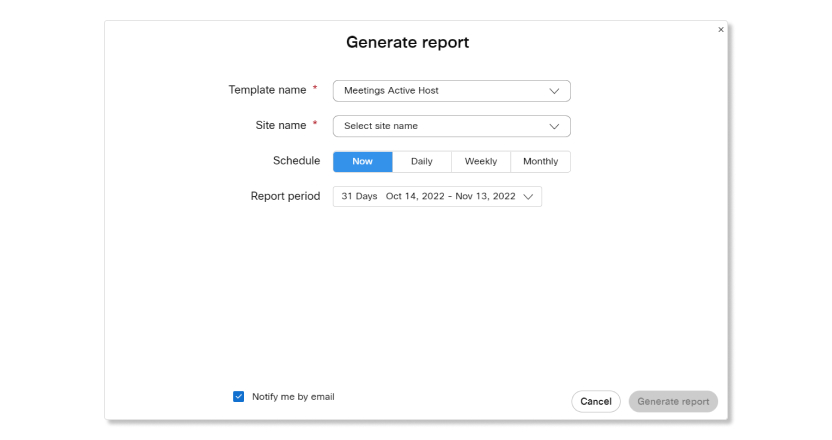 |
| 4 | Generieren Sie den Bericht:
|
| 5 | Aktivieren Sie das Per E-Mail benachrichtigen Kontrollkästchen, wenn Sie per E-Mail benachrichtigt werden möchten, wenn der Bericht zum Download bereitsteht. |
| 6 | Wählen Sie je nach Zeitplan für den Bericht Bericht erstellen oder Bericht planen . |
Von Ihnen erstellte Berichte werden im Berichtsliste Registerkarte. Sie können sehen, wann ein Bericht zum Download bereit ist unter der Status Spalte. Verfügbare Berichtsstatus:
- Wird verarbeitet – Der Bericht generiert die Daten, die Sie herunterladen können.
- Verarbeitet – Der Bericht hat die Daten generiert. Sie können damit beginnen, den Bericht zum Herunterladen vorzubereiten.
- Download wird vorbereitet – Sie haben ausgewählt, dass der Bericht vorbereitet werden soll, damit Sie ihn herunterladen können.
- Bereit zum Download – Der Bericht kann jederzeit heruntergeladen werden.
- Unvollständig – Der Bericht wurde nicht korrekt verarbeitet. Generieren Sie den Bericht erneut, um diesen Status zu beheben.
Diese Liste kann maximal 50 Berichte enthalten. Zukünftige geplante Berichte werden erst ausgeführt, wenn weniger als 50 Berichte vorhanden sind. |
| 1 | Anmelden bei Control Hub und gehen Sie zu . |
| 2 | Unter Aktionen , klicken Sie Mehr Der Status des Berichts ändert sich zu Download wird vorbereitet .
|
| 3 | Sobald sich der Status des Berichts zu ändert, Bereit zum Download , klicken Sie Mehr |
| 4 | Auswählen Komprimierte Datei . Der Bericht wird heruntergeladen.
|
Sie können einen Bericht deaktivieren, wenn Sie die automatische Berichterstellung anhalten möchten.
| 1 | Anmelden bei Control Hub und gehen Sie zu . |
| 2 | Unter Aktionen , klicken Sie Mehr |
| 1 | Anmelden bei Control Hub und gehen Sie zu . |
| 2 | Unter Aktionen , klicken Sie Mehr |
| 3 | Auswählen Löschen |
Sie können klassische Berichte verwenden, um umfassende Statistiken für Webex Meetings, Webex Events (klassisch), Webex Training und Webex Support in Ihrer Organisation anzuzeigen. Überwachen Sie die Nutzung von Diensten, die Teilnahme an Events und Sitzungen sowie Support-Aktivitäten, damit Sie ermitteln können, wie Sie eine effizientere Organisation aufbauen können.
Weitere Informationen zu diesen Berichten erhalten Sie unter dieser Artikel .
 neben dem Bericht, den Sie herunterladen möchten, und wählen Sie dann
neben dem Bericht, den Sie herunterladen möchten, und wählen Sie dann
